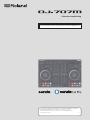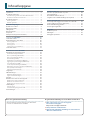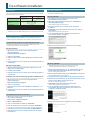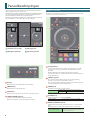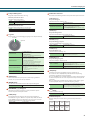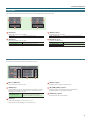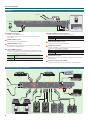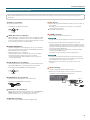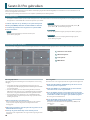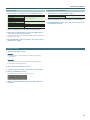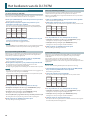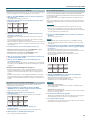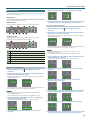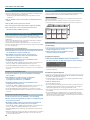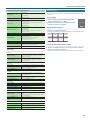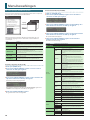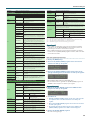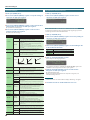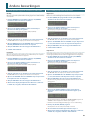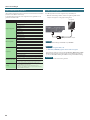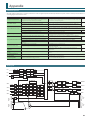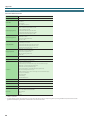Gebruikershandleiding
Lees zorgvuldig “HET APPARAAT VEILIG GEBRUIKEN” en “BELANGRIJKE OPMERKINGEN” (infoblad “HET
APPARAAT VEILIG GEBRUIKEN” en de Start Gids) alvorens dit toestel te gebruiken.
Bewaar na het lezen het document/de documenten op een direct toegankelijke plaats.
© 2019 Roland Corporation 01
Dit document verklaart de functies van de DJ-707M tot versie 1.02.
Voor meer informatie over hoe u de versie kunt controleren, raadpleegt u p. 20.

2
Inhoudsopgave
Over deze gebruikershandleiding
Deze handleiding legt basisbewerking van de DJ-707M uit.
Lees deze in combinatie met de Start Gids.
De gebruikershandleiding van Serato DJ Pro downloaden
1. Open een browser en ga naar de volgende
Serato DJ Pro-webpagina.
https://serato.com/dj/pro/downloads
2. Klik op “Manuals and Downloads”.
3. Download de gebruikershandleiding van Serato DJ Pro in
“Manuals and Downloads”.
De software installeren. . . . . . . . . . . . . . . . . . . . . . . . . . . . . . . . . . 3
Systeemeisen. . . . . . . . . . . . . . . . . . . . . . . . . . . . . . . . . . . . . . . . . . . . . . . 3
De software downloaden. . . . . . . . . . . . . . . . . . . . . . . . . . . . . . . . . . . . . 3
Het USB-stuurprogramma van de DJ-707M downloaden . . . . . . . . . . 3
De software Serato DJ Pro downloaden . . . . . . . . . . . . . . . . . . . . . . . . 3
De software installeren . . . . . . . . . . . . . . . . . . . . . . . . . . . . . . . . . . . . . . 3
Mac OS-gebruikers . . . . . . . . . . . . . . . . . . . . . . . . . . . . . . . . . . . . . . . . . 3
Windows-gebruikers. . . . . . . . . . . . . . . . . . . . . . . . . . . . . . . . . . . . . . . . 3
Paneelbeschrijvingen . . . . . . . . . . . . . . . . . . . . . . . . . . . . . . . . . . . 4
Gedeelte voor de decks . . . . . . . . . . . . . . . . . . . . . . . . . . . . . . . . . . . . . . 4
Mengpaneelgedeelte . . . . . . . . . . . . . . . . . . . . . . . . . . . . . . . . . . . . . . . . 6
Eectgedeelte . . . . . . . . . . . . . . . . . . . . . . . . . . . . . . . . . . . . . . . . . . . . . . 7
Microfoongedeelte . . . . . . . . . . . . . . . . . . . . . . . . . . . . . . . . . . . . . . . . . . 7
Voorpaneel. . . . . . . . . . . . . . . . . . . . . . . . . . . . . . . . . . . . . . . . . . . . . . . . . 8
Achterpaneel (uw apparatuur aansluiten). . . . . . . . . . . . . . . . . . . . . . . 8
Serato DJ Pro gebruiken. . . . . . . . . . . . . . . . . . . . . . . . . . . . . . . . . . 10
Serato DJ Pro starten . . . . . . . . . . . . . . . . . . . . . . . . . . . . . . . . . . . . . . . . 10
Basisbewerkingen in Serato DJ Pro . . . . . . . . . . . . . . . . . . . . . . . . . . . . 10
Een song importeren . . . . . . . . . . . . . . . . . . . . . . . . . . . . . . . . . . . . . . . 10
Een song laden . . . . . . . . . . . . . . . . . . . . . . . . . . . . . . . . . . . . . . . . . . . . 10
Een song spelen . . . . . . . . . . . . . . . . . . . . . . . . . . . . . . . . . . . . . . . . . . . 11
Luisteren door een hoofdtelefoon. . . . . . . . . . . . . . . . . . . . . . . . . . . . . 11
Serato DJ Pro sluiten. . . . . . . . . . . . . . . . . . . . . . . . . . . . . . . . . . . . . . . . . 11
Het bedienen van de DJ-707M . . . . . . . . . . . . . . . . . . . . . . . . . . 12
Bewerkingen van de performancepad. . . . . . . . . . . . . . . . . . . . . . . . . . 12
Hot Cue-bewerkingen (HOT CUE) . . . . . . . . . . . . . . . . . . . . . . . . . . . . . 12
Cue Loop-bewerkingen(CUE LOOP) . . . . . . . . . . . . . . . . . . . . . . . . . . . 12
Auto Loop-bewerkingen (AUTO) . . . . . . . . . . . . . . . . . . . . . . . . . . . . . . 12
Roll-bewerkingen (ROLL) . . . . . . . . . . . . . . . . . . . . . . . . . . . . . . . . . . . . 12
Handmatige loop-bewerkingen (MANUAL) . . . . . . . . . . . . . . . . . . . . . 13
Opgeslagen loop-bewerkingen (SAVED LOOP) . . . . . . . . . . . . . . . . . . 13
Slicer-bewerkingen (SLICER) . . . . . . . . . . . . . . . . . . . . . . . . . . . . . . . . . 13
Serato Sampler-bewerkingen (SAMPLER) . . . . . . . . . . . . . . . . . . . . . . . 14
Bewerkingen van toonhoogte afspelen (PITCH PLAY) . . . . . . . . . . . . . 14
Velocity Sampler-bewerkingen . . . . . . . . . . . . . . . . . . . . . . . . . . . . . . . 14
Opgeslagen Flip-bewerkingen. . . . . . . . . . . . . . . . . . . . . . . . . . . . . . . . 14
Songanalyse. . . . . . . . . . . . . . . . . . . . . . . . . . . . . . . . . . . . . . . . . . . . . . . . 14
Eectbewerkingen . . . . . . . . . . . . . . . . . . . . . . . . . . . . . . . . . . . . . . . . . . 15
Multi FX-modusbewerkingen. . . . . . . . . . . . . . . . . . . . . . . . . . . . . . . . . 15
Single Fx-modusbewerkingen . . . . . . . . . . . . . . . . . . . . . . . . . . . . . . . . 15
Opnemen . . . . . . . . . . . . . . . . . . . . . . . . . . . . . . . . . . . . . . . . . . . . . . . . . . 16
Geluid invoeren vanaf een extern apparaat . . . . . . . . . . . . . . . . . . . . . 16
Geluid invoeren vanaf een DJ-speler. . . . . . . . . . . . . . . . . . . . . . . . . . . 16
Geluid van een draaitafel invoeren . . . . . . . . . . . . . . . . . . . . . . . . . . . . 16
Geluid vanuit een microfoon invoeren . . . . . . . . . . . . . . . . . . . . . . . . . 16
TR-bewerkingen . . . . . . . . . . . . . . . . . . . . . . . . . . . . . . . . . . . . . . . . . . . . 16
Patronen spelen . . . . . . . . . . . . . . . . . . . . . . . . . . . . . . . . . . . . . . . . . . . 16
Paneelbewerkingen bij gebruik van TR . . . . . . . . . . . . . . . . . . . . . . . . . 17
OSC-bewerkingen. . . . . . . . . . . . . . . . . . . . . . . . . . . . . . . . . . . . . . . . . . . 17
Menubewerkingen . . . . . . . . . . . . . . . . . . . . . . . . . . . . . . . . . . . . . . 18
Een scène oproepen, bewerken en opslaan . . . . . . . . . . . . . . . . . . . . . 18
Systeeminstellingen . . . . . . . . . . . . . . . . . . . . . . . . . . . . . . . . . . . . . . . . . 20
DJ-707M Versie-indicatie (Version). . . . . . . . . . . . . . . . . . . . . . . . . . . . . 20
Terugkeren naar de fabrieksinstellingen (Factory Reset) . . . . . . . . . . 20
Andere bewerkingen . . . . . . . . . . . . . . . . . . . . . . . . . . . . . . . . . . . . 21
Een back-up maken of gegevens herstellen van de DJ-707M. . . . . . . 21
Scène-instellingen exporteren of importeren. . . . . . . . . . . . . . . . . . . . 21
De DJ-707M zelfstandig gebruiken . . . . . . . . . . . . . . . . . . . . . . . . . . . . 22
Een iOS-apparaat gebruiken . . . . . . . . . . . . . . . . . . . . . . . . . . . . . . . . . . 22
Appendix . . . . . . . . . . . . . . . . . . . . . . . . . . . . . . . . . . . . . . . . . . . . . . . . 23
Problemen oplossen. . . . . . . . . . . . . . . . . . . . . . . . . . . . . . . . . . . . . . . . . 23
Blokdiagram . . . . . . . . . . . . . . . . . . . . . . . . . . . . . . . . . . . . . . . . . . . . . . . 23
Belangrijkste specicaties . . . . . . . . . . . . . . . . . . . . . . . . . . . . . . . . . . . . 24

3
De software installeren
Systeemeisen
Ga na of uw computer aan de systeemeisen voldoet, voordat u doorgaat
met de installatie van de software.
Mac OS Windows
Besturingssysteem
macOS 10.14
macOS 10.13
macOS 10.12
Windows 10
Windows 8.1
Windows 7 SP1
CPU/klok
Intel® Core™ i7/1,07 GHz
Intel® Core™ i7/1,07 GHz
Intel® Core™ i5/1,07 GHz
Intel® Core™ i3/1,07 GHz
Schermresolutie 1280 x 720
Geheugen 4 GB
Vrije ruimte op de harde schijf 5 GB
USB Beschikbare USB 2.0-poort
* Alleen 64 bits (besturingssystemen met 32 bits worden niet ondersteund).
* Raadpleeg de Serato DJ Pro-webpagina voor de recentste systeemeisen.
De software downloaden
Het DJ-707M-USB-stuurprogramma en Serato DJ Pro zijn niet in het
pakket inbegrepen. Download ze via de website van Roland of Serato.
Het USB-stuurprogramma van de DJ-707M downloaden
Het USB-stuurprogramma van de DJ-707M is software die via uw
computer geluid uitvoert naar de DJ-707M.
Mac OS-gebruikers
1. Open een browser en ga naar de volgende Roland-
supportwebpagina.
https://www.roland.com/support/
2. Zoek naar “DJ-707M”.
3. Zoek in downloads naar “DJ-707M Driver for macOS” en klik
erop.
4. Volg de instructies op het scherm om het stuurprogramma te
downloaden.
Windows 10-gebruikers
1. Sluit uw met het internet verbonden computer aan op de
USB-poort van de DJ-707M.
2. Schakel de DJ-707M in.
3. Volg de instructies op het scherm om het stuurprogramma te
downloaden.
Gebruikers van andere besturingsprogramma’s dan Windows 10
1. Open een browser en ga naar de volgende Roland-
supportwebpagina.
https://www.roland.com/support/
2. Zoek naar “DJ-707M”.
3. Zoek in downloads naar “DJ-707M Driver for Windows **” en
klik erop.
4. Volg de instructies op het scherm om het stuurprogramma te
downloaden.
De software Serato DJ Pro downloaden
1. Open een browser en ga naar de volgende
Serato DJ Pro-webpagina.
https://serato.com/dj/pro/downloads
2. Klik op “DOWNLOAD V**”.
3. Voer uw e-mailadres in en klik op “CONTINUE”.
4. Voer uw wachtwoord en uw land in, en klik op “CONTINUE”.
Er wordt een e-mail verzonden naar het adres dat u hebt opgegeven.
5. Volg de instructies in de e-mail en klik op “DOWNLOAD V**”.
6. Volg de instructies op het scherm en download vervolgens
Serato DJ Pro.
De software installeren
Installeer de software als volgt.
Mac OS-gebruikers
1. Decomprimeer het gedownloade bestand van het
DJ-707M-USB-stuurprogramma.
2. Open het gedecomprimeerde bestand en dubbelklik op
“DJ707M_USBDriver.pkg”.
Het installatieprogramma wordt gestart.
3. Volg de instructies op het scherm om de software te
installeren.
4. Dubbelklik op het gedownloade bestand van de software
Serato DJ Pro.
Het installatieprogramma wordt gestart.
5. Lees de gebruiksrechtovereenkomst. Aanvaardt u de
voorwaarden, klik dan op [Agree].
6. Klik op [Close] wanneer het volgende scherm verschijnt.
Dit voltooit de installatie.
Windows-gebruikers
* Gebruikt u Windows 10, begin dan vanaf stap 4. (Het USB-
stuurprogramma wordt automatisch geïnstalleerd.)
1. Klik met de rechtermuisknop op de gedownloade map van
het DJ-707M-USB-stuurprogramma en kies “Extract all”.
De map wordt gedecomprimeerd.
2. Open de gedecomprimeerde map en dubbelklik op “Setup.exe”.
Het installatieprogramma wordt gestart.
3. Volg de instructies op het scherm om de software te installeren.
4. Klik met de rechtermuisknop op de gedownloade map van de
software Serato DJ Pro en kies “Extract all”.
De map wordt gedecomprimeerd.
5. Dubbelklik op het gedecomprimeerde bestand.
Het installatieprogramma wordt gestart.
6. Lees de gebruiksrechtovereenkomst. Aanvaardt u de
voorwaarden, kies dan [I agree to the license terms and
conditions] en klik op [Install].
De installatie begint.
7. Klik op [Close] wanneer het volgende scherm verschijnt.
Dit voltooit de installatie.

4
Paneelbeschrijvingen
Het bovenpaneel van de DJ-707M is in vier delen verdeeld, per functie:
deck, mengpaneel, eecten en microfoon.
Hoofdtelefoonaansluitingen, AUX IN-aansluitingen en toewijzingsschakelaars
van de crossfader bevinden zich op het voorpaneel. Verschillende invoer-/
uitvoeraansluitingen bevinden zich op het achterpaneel.
Raadpleeg de gebruikershandleiding van de DJ-707M en de handleiding
van Serato DJ Pro voor meer informatie over elk onderdeel.
1
Gedeelte voor de decks
2
Mengpaneelgedeelte
3
Eectgedeelte
4
Microfoongedeelte
1
1
2
3
3
4
1
2
3
4
1
Display
Geeft informatie weer afhankelijk van de bewerking.
2
[MENU]-knop
Geeft het menu op het display weer.
3
[EXIT]-knop
Gaat naar een hoger niveau van het menu, of verlaat het menu.
4
[SELECT (ENTER)]-regelaar
Selecteert een parameter of bewerkt een waarde.
Druk op deze regelaar om een bewerking te bevestigen.
Gedeelte voor de decks
De delen voor de decks aan de linker- en rechterzijde bedienen vier decks
(links: decks 1 en 3, rechts: decks 2 en 4).
1
2
3
4
5
6
7
8
9
10
11
13
14
15
12
1
PC [A], [B]-knop
Selecteer de computer (een computer die aangesloten is op de PC
A- of B-poorten van het achterpaneel) die u wilt bedienen via de
DJ-707M.
De DJ-707M bedient de computer waarvan de knop brandt.
Voor elk van de linker- en rechterdecks kunt u de computer kiezen die
zal worden bediend.
2
[SELECT]-regelaar
Als u aan deze regelaar draait, gaat de cursor omhoog/omlaag
waardoor u een song of een map kunt selecteren.
Door op deze regelaar te drukken, wordt de geselecteerde song in het
op dat ogenblik geselecteerde deck geladen.
3
[BACK]-knop
Verplaatst de cursor naar een hoger niveau.
[SHIFT] + [BACK]
linkerdeck: VIEW Verandert de lay-out van Serato DJ Pro.
rechterdeck:
AREA
Telkens als u op de knop drukt, verandert het
paneeldisplay.
4
[A.PREP]-knop
Voegt een song toe aan het paneel “PREPARE”.
[SHIFT] + [A.PREP] Verandert het display van het paneel “PREPARE”.
5
DECK [1/3], DECK [2/4]-knop
Veranderen het te bedienen deck (links: decks 1 en 3, rechts: decks 2
en 4).
Dit brandt groen voor deck 1 (2) en brandt rood voor deck 3 (4).
[SHIFT] + DECK [1/3] ([2/4])
Schakelt de VINYL-modus in/uit.
Als dit ingeschakeld is, brandt de knop terwijl u de
[SHIFT]-knop ingedrukt houdt.

5
Paneelbeschrijvingen
6
Temposchuifregelaar
Regelt de afspeelsnelheid van de song.
Als de Key Lock functie aan is:
Verandert de afspeelsnelheid.
“–” kant Verlaagt de afspeelsnelheid.
“+” kant Verhoogt de afspeelsnelheid.
Als de Key Lock functie uit is:
Verandert de afspeelsnelheid en toonhoogte.
“–” kant Verlaagt de afspeelsnelheid en toonhoogte.
“+” kant Verhoogt de afspeelsnelheid en toonhoogte.
7
Jog-wiel
Regelt scratch en toonverbuiging (regeling van de afspeelsnelheid).
Bovenkant
Buitenrand
Bovenvlak draaien
Als VINYL MODE aan is:
Speelt scratch bewerkingen.
Als VINYL MODE uit is:
Speelt pitch bend (afspeelsnelheid) bewerkingen.
Buitenrand draaien
Als de Key Lock functie aan is:
Naar rechts draaien, verhoogt de afspeelsnelheid. Naar
links draaien verlaagt de afspeelsnelheid.
Als de KeyLock functie uit is:
Naar rechts draaien verhoogt de afspeelsnelheid
en toonhoogte. Naar rechts draaien verlaagt de
afspeelsnelheid en toonhoogte.
[SHIFT] + bovenvlak draaien
Verplaatst de afspeellocatie snel (snel zoeken).
Naar links draaien verplaatst de afspeellocatie naar
voren. Naar rechts draaien verplaatst de afspeellocatie
naar achteren.
* Zoeken is mogelijk als er een raster is
gespeciceerd.
[SHIFT] + aan de buitenrand
draaien
Verplaatst de afspeellocatie (zoeken).
8
[SHIFT]-knop
U kunt andere functies oproepen door deze knop ingedrukt te
houden, en op een andere knop te drukken.
9
[RANGE]-knop
Speciceert het variabele bereik van de temposchuifregelaar.
[SHIFT] + [RANGE] Schakelt de toetsvergrendelingsfunctie in/uit.
10
PARAMETER [
–
] [+]-knoppen
Hier kunt u de waarde speciceren van de parameter op basis
waarvan de performancepads werken.
11
[SYNC]-knop
Past automatisch het tempo (toonhoogte) of de beatgrid van
verschillende songs aan. Wanneer u op deze knop drukt, wordt het
tempo (BPM) aangepast aan het tempo van de song op een ander
deck dan het deck waarvan de knop werd ingedrukt.
[SHIFT] + [SYNC] Annuleert SYNC.
12
Padmodus selecteren
Hier kunt u de bedieningsmodus van de performancepads selecteren.
[HOT CUE]-knop
Knopverlichting: wit
Selecteert “hot cue”-modus (p. 12).
[SHIFT] + [HOT CUE]
Knopverlichting: blauw
Selecteert “cue loop”-modus (p. 12).
Druk twee keer op [HOT CUE]
Knopverlichting: oranje
Selecteert “opgeslagen ip”-modus (p. 14).
* Om de “opgeslagen ip”-modus te gebruiken, moet
u een aparte licentie kopen.
[AUTO]-knop
Knopverlichting: blauw
Selecteert “automatische loop”-modus (p. 12).
[SHIFT] + [AUTO]
Knopverlichting: lichtblauw
Selecteert “loop roll”-modus (p. 12).
[MANUAL]-knop
Knopverlichting: geel groen
Selecteert “handmatige loop”-modus (p. 13).
[SHIFT] + [MANUAL]
Knopverlichting: geel groen
Selecteert “opgeslagen loop”-modus (p. 13).
[SLICER]-knop
Knopverlichting: rood
Selecteert “slicer”-modus (p. 13).
[SHIFT] + [SLICER]
Knopverlichting: blauw
Selecteert “slicer loop”-modus (p. 13).
[SAMPLER]-knop
Knopverlichting: magenta
Selecteert “sampler”-modus (p. 14).
[SHIFT] + [SAMPLER]
Knopverlichting: turkoois
Selecteert “pitch play”-modus (p. 14).
* Om de “pitch play”-modus te gebruiken, moet u een
aparte licentie kopen.
Druk twee keer op [SAMPLER]
Knopverlichting: paars
Selecteert “velocity sampler”-modus (p. 14).
13
[CUE]-knop
Speciceert of speelt een tijdelijk cuepoint, of roept het op.
De eerste keer dat u de [CUE]-knop indrukt nadat de afspeelsong
veranderd is, wordt het cuepoint ingesteld.
Door op de [CUE]-knop te drukken nadat het cuepoint werd ingesteld,
wordt het cuepoint naar de locatie verplaatst waarop u de knop hebt
ingedrukt.
Door op deze knop te drukken als het afspelen aan de gang is, gaat u
naar het tijdelijke cuepoint en wordt het afspelen gestopt.
[SHIFT] + [CUE]
Als u tijdens de song op deze knoppen drukt, keert de
locatie terug naar het begin van de song.
Als u in het begin van de song op de knoppen drukt,
wordt de vorige song in de songlijst geladen.
14
[
r
]-knop
Speelt of pauzeert de song.
[SHIFT] + [
r
]
Keert terug naar het tijdelijke cuepoint, en speelt.
15
Performancepads
Gebruik deze pads om in de door u geselecteerde padmodus te
spelen.
Pad 1 Pad 2 Pad 3 Pad 4
Pad 5 Pad 6 Pad 7 Pad 8

6
Paneelbeschrijvingen
1
2
3
4
5
6
7
8
9
10
11
13
12
1
Invoerkeuzeschakelaars
Selecteren de invoerbron voor elk kanaal.
CH 1, 2
PHONO De phono-niveau-invoer (MM-element) is de bron.
LINE De line-niveau-invoer is de bron.
PC
Het in het Serato DJ Pro-deck geladen geluid is de bron.
Selecteer dit als u DVS gebruikt.
CH 3, 4
TR (CH 3)
De interne TR-geluidsgenerator is de bron.
U kunt deck 3 gebruiken om de TR te bedienen.
OSC (H 4)
De interne OSC-geluidsgenerator is de bron.
U kunt deck 4 gebruiken om de OSC te bedienen.
LINE De line-niveau-invoer is de bron.
PC Het in het Serato DJ Pro-deck geladen geluid is de bron.
2
[TRIM]-regelaars
Regelen het volume.
3
[HI], [MID], [LOW]-regelaars
Verhogen/verlagen het volume van het hogefrequentie-,
middenfrequentie- en lagefrequentiegebied.
4
Kanaalniveau-indicatoren
Geven het niveau van elk kanaal aan, voordat het geluid door de
kanaalfader gaat.
5
[FILTER/FX]-regelaars
Passen een lter toe op elk kanaal of regelen het FX-eect dat wordt
toegewezen door de menuinstellingen.
FILTER
Als u de regelaar naar rechts draait, is alleen het hogefrequentiebereik
hoorbaar.
Als u de regelaar naar links draait, is alleen het lagefrequentiebereik
hoorbaar.
6
[CUE]-knoppen voor kanalen
Schakelen voor elk kanaal de cue in/uit. Het geluid van kanalen
waarvan de [CUE]-knop brandt, wordt uitgevoerd via de
hoofdtelefoon.
[SHIFT] + [CUE]
U kunt ervoor zorgen dat het eect van het
microfoongedeelte de essentiële informatie van de in
het deck geladen song volgt.
[CUE] + [SELECT (ENTER)]-regelaar
U kunt het FILTER/FX-eect wijzigen.
7
Kanaalfaders
Regelen het uitvoerniveau van elk kanaal.
8
Crossfader
Voert de geluiden uit die worden toegewezen door de
[CROSS FADER]-toewijzingsschakelaars op het voorpaneel.
9
[MASTER]-regelaar
Regelt het masteruitvoerniveau.
10
Masterniveau-indicator
Geeft het masteruitvoerniveau aan.
11
[BOOTH]-regelaar
Regelt het uitvoerniveau van de BOOTH OUT-aansluitingen.
12
[ZONE]-regelaar
Regelt het uitvoerniveau van de ZONE OUT-aansluitingen.
13
[SAMPLER]-regelaar
Regelt het uitvoerniveau van de sampler.
Mengpaneelgedeelte
Dit is een mengpaneel met vier kanalen. Hier kunt u het geluid regelen, geluiden aansluiten en de hoofdtelefoon-cue in-/uitschakelen.

7
Paneelbeschrijvingen
Eectgedeelte
Hier kunt u de eecten regelen met behulp van twee afzonderlijke eectgedeelten (FX 1, FX 2).
1
2
3
4
1
2
3
4
1
[CH1]-knop
Schakelt FX 1 (FX 2) in/uit voor CH 1.
[SHIFT] + [CH1] Schakelt FX 1 (FX 2) in/uit voor CH 3.
2
[CH2]-knop
Schakelt FX 1 (FX 2) in/uit voor CH 2.
[SHIFT] + [CH2] Schakelt FX 1 (FX 2) in/uit voor CH 4.
Houd [CH2] ingedrukt Schakelt FX 1 (FX 2) in/uit voor sampler.
3
[LEVEL]-regelaar
Regelt de diepte van het eect.
[SHIFT] + [LEVEL]-regelaar Regelt de tijd waarin het eect wordt toegepast.
4
Eectknop [1]–[3]
Schakelen het eect in/uit.
[SHIFT] + eectknop Verandert het eecttype.
[2] + [LEVEL]-regelaar
Wijzig in de single FX-modus (p. 15) de waarden van de
eectparameters.
[3] + [LEVEL]-regelaar
Microfoongedeelte
Hier kunt u een stemeect toepassen op de microfooninvoer.
1
2
3
5
4
6
1
MIC 1, 2 [ON]-knop
Schakelt de microfooninvoer in/uit.
2
[DUCK]-knop
Schakelt ducking in/uit (een eect dat het uitvoervolume van andere
geluiden dan de microfoon verlaagt, wanneer de microfooninvoer
aanwezig is) voor microfoon 1 en 2.
[DUCK] +
[SELECT (ENTER)]-regelaar
Hiermee kunt u het uitgangsniveau aanpassen
wanneer ducking is ingeschakeld. Dit past de
MASTER-/BOOTH-/ZONE-niveaus tegelijkertijd aan.
3
[FX]-knop
Schakelt het stemeect in voor microfoon 1 en 2.
* U kunt het vocale eect wijzigen in Scene Edit (p. 18).
4
[LEVEL]-regelaar
Regelt het uitvoervolume van de microfoon.
5
[HI], [MID], [LOW]-regelaars
Verhogen/verlagen het volume van het hogefrequentie-,
middenfrequentie- en lagefrequentiegebied.
6
[VOCAL FX]-regelaar
Regelt de diepte van het stemeect.

8
Paneelbeschrijvingen
1
PHONES-aansluitingen
Sluit hier een hoofdtelefoon aan.
Stereoaansluitingen van 1/4” en stereominiaansluitingen worden
ondersteund.
2
PHONES [LEVEL]-regelaar
Regelt het volume van de hoofdtelefoon.
3
PHONES [MIXING]-regelaar
Regelt de monitorvolumebalans van het kanaal waarvan de [CUE]-
knop brandt, en de masteruitvoer.
4
[SPLIT/STEREO]-schakelaar
Selecteert of het geluid van kanalen waarvan de [CUE]-knop brandt
in stereo wordt gemengd met de masteruitvoer, of van links en rechts
afzonderlijk wordt afgespeeld in mono.
SPLIT
Het geluid van het kanaal waarvan de [CUE]-knop brandt is hoorbaar
van de linkerzijde, en de masteruitvoermonitor is hoorbaar van de
rechterzijde.
STEREO
Het geluid van het kanaal waarvan de [CUE]-knop brandt wordt gemengd
met de masteruitvoer, en uitgevoerd in stereo.
5
CROSS FADER [CH 1]–[CH 4]-schakelaars
Speciceren de uitvoerbestemming van de kanalen.
A Uitvoer naar crossfader A.
THRU Rechtstreekse uitvoer zonder via de crossfader te gaan.
B Uitvoer naar crossfader B.
6
CROSS FADER [CURVE]-regelaar
Regelt de responscurve van de crossfader.
7
AUX IN-keuzeschakelaar
Stel deze schakelaar in overeenkomstig de invoerbron die wordt
aangesloten op de AUX IN-aansluitingen.
MIC Als een microfoon aangesloten is
MONO Als u geluid in mono wilt invoeren
STEREO Als u geluid in stereo wilt invoeren
8
AUX IN [LEVEL]-regelaar
Regelt het niveau van het geluid dat wordt ingevoerd naar de AUX
IN-aansluitingen.
9
AUX IN-aansluitingen (L, R, STEREO)
Sluit deze aansluitingen aan op een microfoon of audioapparaat.
Voorpaneel
Hoofdtelefoon
1
2
3
4
5
6
7
8
9
Microfoon
Audiospeler
Klavier
Achterpaneel (uw apparatuur aansluiten)
1
2
3
4
5
6
7
8 9
Draaitafel
(analoog)
Draaitafel
(analoog)
Luidspreker met interne versterkingLuidspreker met interne versterking, versterker
Audiospeler
Dj-speler
Luidspreker, recorder
Computer
Computer
Microfoon
10
MIDI-apparaat

9
Paneelbeschrijvingen
Achterpaneel (uw apparatuur aansluiten)
Zet het volume altijd helemaal op nul en schakel alle apparaten uit voordat u aansluitingen maakt om defecten of storingen aan de apparatuur te
voorkomen.
1
MIC IN 1, 2-aansluiting
Sluit hier uw microfoon aan.
* Penbezetting van MIC IN-aansluitingen
2
INPUT (CH 1–CH 4)-aansluitingen
Deze aansluitingen voeren geluid in naar kanalen 1–4. De CH 1 en CH 2
INPUT-aansluitingen ondersteunen phono-invoer van MM-elementen.
Stel de invoerkeuzeschakelaar van het mengpaneelgedeelte correct in
voor het apparaat dat u aan het aansluiten bent.
3
PHONO GROUND-klem
Sluit de aardingsklem van de draaitafel hier aan, als er een draaitafel
(analoog) wordt aangesloten op de CH 1 of CH 2 INPUT-aansluitingen.
Dit onderdrukt ruis van de draaitafel.
* Ongeschikte plaatsen voor aansluiting
5 Waterleidingen (kunnen schokken of elektrocutie veroorzaken)
5 Gasleidingen (kunnen brand of explosies veroorzaken)
5 Geaarde telefoonkabel of bliksemaeider (kunnen in geval van
bliksem gevaarlijk zijn)
4
MASTER OUT (L, R)-aansluitingen
Sluit uw luidsprekers met interne versterking of eindversterker hier aan.
Zowel XLR- als RCA-phono-aansluitingen worden ondersteund.
* Penbezetting van MASTER OUT-aansluiting (type XLR)
5
BOOTH OUT (L, R)-aansluitingen
Dit zijn de uitvoeraansluitingen voor boothmonitoring.
* Penbezetting van BOOTH OUT-aansluitingen
6
ZONE OUT (L, R)-aansluitingen
Gebruik deze uitvoeraansluitingen wanneer u los van MASTER OUT of
BOOTH OUT signalen naar een andere locatie wilt verzenden.
Sluit de aansluitingen aan op uw luidsprekers of recorder.
7
MIDI OUT-aansluiting
Deze aansluiting voert MIDI-berichten zoals MIDI-klok uit.
8
PC A, B-poort
Gebruik de meegeleverde USB-kabel om deze poort aan te sluiten op
uw computer.
Om deze poort aan te sluiten op uw computer, moet u het USB-
stuurprogramma installeren.
&“De software installeren” (p. 3)
9
[POWER]-schakelaar
Deze schakelaar schakelt het apparaat in/uit.
OPMERKING
Volg de instructies op het display wanneer u het apparaat uitschakelt.
* Dit apparaat wordt automatisch uitgeschakeld na een vooraf
ingestelde tijdsperiode vanaf het moment dat het apparaat voor het
laatst werd gebruikt om muziek af te spelen of vanaf het moment dat
de knoppen of bedieningselementen van het apparaat voor het laatst
werden gebruikt (Auto O-functie).
Als u niet wilt dat het apparaat automatisch wordt uitgeschakeld,
schakelt u de Auto O-functie uit.
Voor details over hoe u deze functie uitzet, raadpleeg p. 20.
OPMERKING
5 Instellingen die worden bewerkt op het moment dat het apparaat
wordt uitgeschakeld, gaan verloren. Als u instellingen hebt gemaakt
die u wilt behouden, moet u deze eerst opslaan.
5 Druk opnieuw op de aan-uitknop om het apparaat weer in te
schakelen.
10
DC IN-aansluiting
Sluit de meegeleverde netstroomadapter hier aan.
* Gebruik de snoerhaak om het snoer van de netstroomadapter te
bevestigen, zoals in de afbeelding wordt getoond.
Netsnoer
Stopcontact
Indicator

10
Serato DJ Pro gebruiken
Dit document legt het basisgebruik van Serato DJ Pro uit. Raadpleeg de gebruikershandleiding (PDF) van Serato DJ Pro voor meer informatie over de
functies en het gebruik van de software.
Hier leggen we de werking uit voor wanneer een computer op de PC A-poort wordt aangesloten.
Basisbewerkingen in Serato DJ Pro
Songs die worden weergegeven in de browserweergave, kunnen in een deckzone worden geïmporteerd en door middel van de DJ-707M worden bediend.
1
Gedeelte voor de decks
2
Waveform-paneel
3
Crate-paneel
4
Bibliotheek
1
2
3
4
1
Een song importeren
Hier zullen we typische bewerkingen voor het importeren van een song
uitleggen.
* Serato DJ Pro biedt een verscheidenheid van manieren aan om
songs te importeren. Raadpleeg de gebruikershandleiding van Serato DJ Pro
voor meer informatie.
* Als u de dj-software van Serato Corporation gebruikt (Scratch Live,
ITCH, Serato DJ Pro Intro) en al een songbibliotheek hebt aangemaakt,
kan de door u aangemaakte bibliotheek worden gebruikt zoals ze is.
* Als u Serato DJ Pro Intro gebruikt en al een songbibliotheek hebt
aangemaakt, kunnen er gevallen zijn waarin songs opnieuw moeten
worden geanalyseerd.
1. Klik in Serato DJ Pro op de [Files]-toets.
Het paneel [Files] wordt geopend en de bestanden op uw computer
en op de op uw computer aangesloten randapparaten worden
weergegeven.
2. Klik in het paneel [Files] op de map met de songs die u aan de
bibliotheek wilt toevoegen.
3. Versleep de geselecteerde map naar het Crate-paneel.
Er wordt een crate aangemaakt en de songs worden toegevoegd aan de
bibliotheek.
Een song laden
Hier leest u hoe u een song laadt, zodat die song kan worden uitgevoerd.
1. Druk op de DJ-707M op de [BACK]-knop, om de cursor naar
het Crate-paneel te verplaatsen.
2. Druk op de DECK [1/3]- of DECK [2/4]-knop om het deck te
selecteren waarin u een song wilt laden.
3. Door de [SELECT]-regelaar van het deck te draaien waarin u
een song wilt laden, gaat u naar de map die de song bevat die
u wilt laden en drukt u vervolgens op de [SELECT]-regelaar.
De cursor gaat naar de bibliotheek.
4. Draai de [SELECT]-regelaar om de song te selecteren die u
wilt laden en druk op de [SELECT]-regelaar.
Het display van de DJ-707M toont het afspeeltempo (BPM) van de
geladen song.
Deck 1 Deck 2
Deck 3 Deck 4
Ì:125.0 Ì:119.2
Ì:196.3 Ì:117.9
1. Sluit uw computer aan op de PC A-poort op het achterpaneel.
2. Druk op de [POWER]-schakelaar om de DJ-707M in te schakelen.
3. Schakel de apparatuur in die aangesloten is op de DJ-707M.
4. Start Serato DJ Pro.
Mac OS
Open de map [Programma’s] in de Finder en klik op het
[Serato DJ Pro]-pictogram.
Windows 7
Klik in het [Start]-menu op [Alle programma’s]
&
[Serato]
&
[Serato DJ Pro]
&
[Serato DJ Pro]-pictogram.
Windows 8.1
Klik in de [Programmaweergave] op het [Serato DJ Pro]-pictogram.
Windows 10
Klik in het [Start]-scherm of in [Programmaweergave] op het
[Serato DJ Pro]-pictogram.
Serato DJ Pro starten
* Zet altijd het volume helemaal op nul voordat u het apparaat in- of uitschakelt. Zelfs als u het volume verlaagd hebt, hoort u mogelijk geluid wanneer u
het apparaat in- of uitschakelt. Dit is normaal en wijst niet op een defect.

11
Serato DJ Pro gebruiken
Een song spelen
1. Stel de regelaars en schakelaars van de DJ-707M als volgt in.
Invoerkeuzeschakelaars “PC”-stand
[MASTER]-regelaar
Volledig naar links gedraaid
[TRIM]-regelaar
[BOOTH]-regelaar
[ZONE]-regelaar
[HI], [MID], [LOW]-regelaars
Midden
[FILTER/FX]-regelaar
Kanaalfaders Laagste stand
Crossfader Midden
CROSS FADER [CH 1]–[CH 4]-regelaars “THRU”-stand
2. Druk op de [
r
]-knop om de geladen song af te spelen.
3. Beweeg de kanaalfader omhoog en draai de [TRIM]-regelaar
naar rechts, om het volume te regelen.
Regel het volume zodanig dat het kanaalniveau in de niveau-indicator in
de oranje zone brandt.
4. Draai de [MASTER]-regelaar naar rechts, om het niveau van de
luidsprekers te regelen.
Luisteren door een hoofdtelefoon
1. Stel de regelaars van de DJ-707M als volgt in.
PHONES [MIXING]-regelaar
Volledig naar links gedraaid
PHONES [LEVEL]-regelaar
2. Druk op de [CUE]-knop van het kanaal dat u wilt beluisteren.
3. Draai de [VOLUME]-regelaar naar rechts, om het niveau van de
hoofdtelefoon te regelen.
Serato DJ Pro sluiten
1. Sluit het Serato DJ Pro-scherm.
Mac OS
Klik links bovenaan op het Serato DJ Pro-scherm op de [
6
]-knop
(rood: sluiten).
Windows
Klik rechts bovenaan op het Serato DJ Pro-scherm op de [X]-knop.
Er verschijnt een bevestigingsscherm.
2. Klik op [Ja] om Serato DJ Pro te sluiten.
3. Schakel de apparatuur uit die aangesloten is op de DJ-707M.
4. Druk op de [POWER]-schakelaar.
Op het display verschijnt “Are you sure to Power o”.
Are you sure to
Power off [YES]
5. Druk op de [SELECT (ENTER)]-regelaar om de DJ-707M uit te
schakelen.

12
Het bedienen van de DJ-707M
Bewerkingen van de performancepad
Hot Cue-bewerkingen (HOT CUE)
Als u een hot cue opgeeft, kunt u direct vanaf de opgegeven locatie afspelen.
U kunt voor elk nummer maximaal acht hot cues opgeven.
1. Druk op de [HOT CUE]-knop om de knop wit te laten oplichten.
Hot Cue-modus is geselecteerd.
2. Druk tijdens het afspelen of tijdens het pauzeren op een
performancepad die niet is opgelicht.
Er wordt een hot cue toegewezen aan de pad die u hebt ingedrukt.
Hot cues (1-8) worden als volgt toegewezen aan de performancepads.
Hot cue 1 Hot cue 2 Hot cue 3 Hot cue 4
Hot cue 5 Hot cue 6 Hot cue 7 Hot cue 8
3. Druk op een performancepad die is opgelicht (d.w.z. een pad
waaraan een Hot Cue is toegewezen).
Het afspelen start vanaf de opgegeven locatie.
MEMO
Als u de [SHIFT]-knop ingedrukt houdt en op een performancepad drukt,
wordt de Hot Cue-locatie van de pad die u hebt ingedrukt, gewist.
Cue Loop-bewerkingen(CUE LOOP)
Wanneer u op een performancepad drukt, wordt het automatische loop-
punt verplaatst naar het cue-punt van de pad die u hebt ingedrukt en
wordt de loop automatisch afgespeeld.
1. Houd de [SHIFT]-knop ingedrukt en druk op de [HOT CUE]-
knop om de knop blauw te laten oplichten.
Cue Loop-modus is geselecteerd.
2. Druk tijdens het afspelen op een performancepad die brandt.
De automatische loop-weergave begint met de hot cue die is
toegewezen aan de pad die u hebt ingedrukt.
De loop-lengte is gelijk aan de instelling van de automatische loop-maat.
MEMO
Als u op een pad drukt die niet is opgelicht, wordt hot cue opgegeven en
begint de auto loop-weergave onmiddellijk.
Loop in-punten worden als volgt toegewezen aan de performancepads.
Loop 1 Loop 2 Loop 3 Loop 4
Loop 5 Loop 6 Loop 7 Loop 8
3. Pas de parameters aan voor het afspelen van de loop.
5 Druk tijdens het afspelen van de loop op de PARAMETER [−]-knop
De lengte van de loop-weergave wordt gehalveerd.
5 Druk tijdens de loop-weergave op de PARAMETER [+]-knop
De lengte van de loop-weergave wordt verdubbeld.
5 Houd de [SHIFT]-knop ingedrukt en druk op dezelfde performancepad
Ga terug naar het loop in-punt en ga door met de loop-weergave.
4. Druk nogmaals op dezelfde performancepad.
De loop-weergave wordt geannuleerd.
Auto Loop-bewerkingen (AUTO)
Door de performancepads in te drukken kunt u loops in synchronisatie
afspelen met de lengte (maat) die is toegewezen aan elke pad.
Op basis van de BPM van de song wordt automatisch een loop van 1/64-2
maten gespeciceerd.
1. Druk op een LOOP [AUTO] om de knop blauw te laten oplichten.
Auto Loop-modus is geselecteerd.
2. Druk tijdens het afspelen op een performancepad.
De loop blijft spelen op de maat die is toegewezen aan de pad die u hebt
ingedrukt.
1/64 maat 1/32 maat 1/16 maat 1/8 maat
1/4 maat 1/2 maat 1 maat 2 maten
3. Pas de parameters aan voor het afspelen van de loop.
5 Druk tijdens het afspelen van de loop op de PARAMETER [−]-knop
De lengte van de loop-weergave wordt gehalveerd.
5 Druk tijdens de loop-weergave op de PARAMETER [+]-knop
De lengte van de loop-weergave wordt verdubbeld.
4. Druk nogmaals op dezelfde performancepad.
De loop-weergave wordt geannuleerd.
Roll-bewerkingen (ROLL)
Wanneer u op een performancepad drukt, blijft een roll spelen met de
lengte (maat) die aan elke pad is toegewezen, zolang u de pad blijft
vasthouden.
De song gaat verder op de achtergrond, zelfs als de roll speelt.
Wanneer u het afspelen van de roll annuleert, wordt het afspelen van
songs hervat vanaf de locatie waar de song zich bevond terwijl de roll werd
afgespeeld.
OPMERKING
Roll kan alleen worden gebruikt tijdens het afspelen van de song.
1. Houd de [SHIFT]-knop ingedrukt en druk op de LOOP [AUTO]-
knop om de knop lichtblauw te doen oplichten.
Roll-modus is geselecteerd.
2. Houd een performancepad ingedrukt.
Een roll speelt op de maat die is toegewezen aan de pad die u hebt
ingedrukt.
1/64 maat 1/32 maat 1/16 maat 1/8 maat
1/4 maat 1/2 maat 1 maat 2 maten
3. Pas de parameters aan voor het afspelen van de loop.
5 Druk tijdens het afspelen van de loop op de PARAMETER [−]-knop
De lengte van de loop-weergave wordt gehalveerd.
5 Druk tijdens de loop-weergave op de PARAMETER [+]-knop
De lengte van de loop-weergave wordt verdubbeld.
4. Haal uw vinger van de performancepad.
Het afspelen van de song wordt hervat vanaf de locatie waar de song zich
bevond terwijl de roll werd afgespeeld.

13
Het bedienen van de DJ-707M
Handmatige loop-bewerkingen (MANUAL)
U kunt loop-weergave bedienen door de loop in- en loop out-punten op te
geven. De opgegeven loop wordt opgeslagen in een loop-sleuf.
1. Druk op een LOOP [MANUAL]-knop om de knop geelgroen te
laten oplichten.
Handmatige loop-modus is geselecteerd.
2. Druk tijdens het afspelen op de Loop IN-pad om het Loop IN-
punt te speciceren.
Sleuf 1 Sleuf 2 Sleuf 3 Sleuf 4
Loop
IN
Loop
OUT
Loop
EXIT
Loop
ON/OFF
3. Druk tijdens het afspelen op de Loop OUT-pad om het Loop
OUT-punt te speciceren.
Het afspelen van de loop begint tussen het Loop IN-punt en het Loop
OUT-punt.
De loop wordt opgeslagen in de loop-sleuf en de performancepad die
overeenkomt met de opgeslagen sleuf knippert.
5 Wanneer u tijdens het afspelen van de loop op de pad van sleuf 1-4 drukt,
wordt de loop afgespeeld die is opgeslagen in de sleuf waarvan u de pad
hebt ingedrukt.
4. Pas de parameters aan voor het afspelen van de loop.
5 Druk tijdens het afspelen van de loop op de PARAMETER [−]-knop
De lengte van de loop-weergave wordt gehalveerd.
5 Druk tijdens de loop-weergave op de PARAMETER [+]-knop
De lengte van de loop-weergave wordt verdubbeld.
5. Druk op de Loop EXIT-pad tijdens het afspelen van de loop om
de loop handmatig af te sluiten.
6. Druk op de Loop ON/OFF-pad als u de handmatige loop
opnieuw wilt afspelen.
Als u tijdens het afspelen van de loop na het afsluiten van de handmatige
loop drukt op de Loop ON/OFF-pad, wordt de handmatige loop opnieuw
opgegeven.
De lengte van de handmatige loop aanpassen
5 Tijdens het afspelen kunt u op de Loop IN-pad drukken en vervolgens
het jog-wiel gebruiken om het Loop IN-punt jn aan te passen. Als u
nogmaals op de Loop IN-pad drukt, keert u terug naar het afspelen van
de loop.
5 Tijdens het afspelen kunt u op de Loop OUT-pad drukken en vervolgens
het jog-wiel gebruiken om het Loop OUT-punt jn aan te passen. Als u
nogmaals op de Loop OUT-pad drukt, keert u terug naar het afspelen van
de loop.
Opgeslagen loop-bewerkingen (SAVED LOOP)
U kunt loops in de loop-sleuven van de Serato DJ Pro opslaan en een
opgeslagen loop opnieuw ophalen.
1. Houd de [SHIFT]-knop ingedrukt en druk op de LOOP
[MANUAL]-knop om de knop geelgroen te laten oplichten.
Opgeslagen loop-modus is geselecteerd.
2. Druk tijdens het afspelen van een loop op een
performancepad.
De loop wordt toegewezen aan de loop-sleuf van de Serato DJ Pro.
Sleuf 1 Sleuf 2 Sleuf 3 Sleuf 4
Sleuf 5 Sleuf 6 Sleuf 7 Sleuf 8
3. Houd de [SHIFT]-knop ingedrukt en druk op een
performancepad.
Het afspelen gaat terug naar het begin van de loop en gaat verder.
4. Druk nogmaals op dezelfde performancepad.
De loop-weergave wordt geannuleerd.
Slicer-bewerkingen (SLICER)
Slicer verdeelt het opgegeven gebied in acht en wijst de verdeelde gebieden
aan de performancepads toe. Terwijl u een performancepad ingedrukt
houdt, wordt het geluid van het gebied waaraan deze pad is toegewezen, als
een loop afgespeeld.
Het lied gaat verder op de achtergrond, zelfs tijdens het afspelen van de
loop.
Wanneer u het afspelen van de loop annuleert, wordt het afspelen van de
song hervat vanaf de plaats waar de song zich bevond tijdens het afspelen
van de loop.
OPMERKING
5 Slicer kan alleen worden gebruikt tijdens het afspelen van de song.
5 U kunt de slicer niet gebruiken op een song waarvoor het maatraster
niet is opgegeven. Raadpleeg de gebruikershandleiding van Serato DJ Pro
voor meer informatie over het maatraster.
1. Druk op een LOOP [MANUAL]-knop om de knop rood te laten
oplichten.
Slicer-modus is geselecteerd.
MEMO
Als u de [SHIFT]-knop ingedrukt houdt en op de [SLICER]-knop drukt
om de knop lichtblauw te laten oplichten, wordt de Slicer Loop-modus
geselecteerd.
2. Houd de [SHIFT]-knop ingedrukt en gebruik de PARAMETER [−]
[+]-knoppen om de lengte (maten) van het opgegeven gebied
te selecteren.
De instelling verandert telkens wanneer u op de knop drukt.
De lengte van het opgegeven gebied kan worden ingesteld op 2 maten,
4 maten, 8 maten, 16 maten, 32 maten of 64 maten.
De acht verdeelde gebieden zijn als volgt toegewezen aan de
performancepads.
1 8765432
Gebied 1 Gebied 2 Gebied 3 Gebied 4
Gebied 5 Gebied 6 Gebied 7 Gebied 8
3. Gebruik de PARAMETER [−] [+]-knoppen om de Quantize-
instelling van de slicer op te geven.
De Quantize-instelling wijzigt de lengte van de loop-weergave die
optreedt wanneer u een pad ingedrukt houdt.
U kunt kiezen uit vier soorten Quantize-instellingen.
Voorbeeld
Als Quantize is ingesteld op 1:
Het hele gebied dat is toegewezen aan de pad die u indrukt, wordt als
een loop afgespeeld.
Als Quantize is ingesteld op 1/2:
De eerste 1/2 van het gebied dat is toegewezen aan de pad die u indrukt,
wordt als een loop afgespeeld.
4. Houd een performancepad ingedrukt.
Terwijl u de pad ingedrukt houdt, wordt de lengte die u hebt opgegeven
door de Quantize-instelling continu als een loop afgespeeld.
5. Laat de performancepad los.
Het afspelen van de song wordt hervat vanaf de plaats waar de song zich
bevond tijdens het afspelen van de loop.

14
Het bedienen van de DJ-707M
Slicer-modus en Slicer Loop-modus gebruiken
Slicer-modus
Wanneer de plaats van weergave tot het einde van het gebied dat is
onderverdeeld in acht gaat, verschuift het gebied op het scherm om
de volgende acht divisies weer te geven en dat gebied verdeeld in acht
wordt toegewezen aan de pads.
1 8765432 1 8765432
Slicer Loop-modus
Wanneer de plaats van weergave tot het einde van het gebied dat is
onderverdeeld in acht gaat, gaat de plaats van weergave terug naar het
begin van het huidige opgegeven gebied.
1 8765432 1 8765432
Serato Sampler-bewerkingen (SAMPLER)
U kunt de performancepads gebruiken om songs (samples) te spelen die in
de sample-sleuven van de Serato Sampler worden geladen.
1. Klik op de [Sampler]-toets in de Serato DJ Pro om het Samples-
paneel te openen.
2. Druk op de [SAMPLER]-knop om deze in magenta te laten
oplichten.
Sampler-modus is geselecteerd.
3. Gebruik de PARAMETER [−] [+]-knoppen om de banken van de
Serato Sampler te wisselen.
De Serato Sampler heeft vier banken (A-D) en elke bank heeft acht
sleuven.
4. Sleep en zet songs neer in het Sampler-paneel om een sample
in elke sleuf van het Sampler-paneel te laden.
De sampler-instellingen en de geladen samples worden opgeslagen.
* U kunt ook een voorbeeld laden met de [SELECT (ENTER)]-regelaar om
een sample te selecteren en op een performancepad drukken terwijl u
de [SHIFT]-knop ingedrukt houdt.
5. Druk op een performancepad.
De sample van de sleuf die is toegewezen aan de pad die u hebt
ingedrukt, wordt afgespeeld.
Sleuf 1 Sleuf 2 Sleuf 3 Sleuf 4
Sleuf 5 Sleuf 6 Sleuf 7 Sleuf 8
* Het soort weergave verandert afhankelijk van de weergavemodus
van de Serato Sampler. Raadpleeg de gebruikershandleiding van S erato DJ Pro
voor meer informatie.
MEMO
Als u de [SHIFT]-knop ingedrukt houdt en op de performancepad drukt,
stopt het afspelen van de sample.
Bewerkingen van toonhoogte afspelen (PITCH PLAY)
De toonhoogte van de geladen song kan worden gewijzigd in stappen van
halve tonen.
OPMERKING
Om de Pitch Play-modus te kunnen gebruiken, moet u de Pitch’n Time DJ
apart kopen en Pitch’n Time DJ activeren.
1. Houd de [SHIFT]-knop ingedrukt en druk op de [SAMPLER]-
knop om de knop turkoois te laten oplichten.
Pitch Play-modus is geselecteerd.
2. Druk op een performancepad om de toonhoogte te wijzigen.
Geen
wijziging
Halve
toon naar
beneden
Toonhoogte wordt verhoogd in
stappen van een halve toon
Toonhoogte wordt verlaagd in
stappen van een halve toon
5 Met behulp van de PARAMETER [−] [+]-knoppen kunt u het bereik van de
toonhoogte wijzigen.
Velocity Sampler-bewerkingen
De functionaliteit is hetzelfde als in de sampler-modus, maar wanneer u op
een pad drukt, verandert het afspeelvolume van de sample afhankelijk van
hoe sterk u op de pad drukt.
1. Druk tweemaal op de [SAMPLER]-knop om de knop paars te
laten oplichten.
Velocity Sampler-modus is geselecteerd.
2. Druk op een performancepad.
De sample van de sleuf die is toegewezen aan de pad die u hebt
ingedrukt, wordt afgespeeld.
Hoe harder u op de pad drukt, hoe luider het afspeelvolume van de
sample.
Opgeslagen Flip-bewerkingen
Door op een performancepad te drukken kunt u een opgeslagen ip afspelen.
OPMERKING
Om de opgeslagen ip-modus te gebruiken, moet u het Serato Flip-
uitbreidingspakket afzonderlijk kopen en Serato Flip activeren.
1. Druk tweemaal op de [HOT CUE]-knop om de knop oranje te
laten oplichten.
Opgeslagen ip-modus is geselecteerd.
2. Druk op een verlichte performancepad.
De ip die in de ip-sleuf overeenkomt met de pad die u hebt ingedrukt,
begint af te spelen.
Sleuf 1 Sleuf 2 Sleuf 3 Sleuf 4
Sleuf 5 Sleuf 6 Sleuf 7 Sleuf 8
5 Als u de [SHIFT]-knop ingedrukt houdt en op een verlichte
performancepad drukt, wordt de ip in de overeenkomende ip-sleuf
opgeroepen, maar u gaat niet terug naar het begin van de ip. In dit
geval wordt de ip afgespeeld wanneer de plaats van weergave van de
song het begin van de ip bereikt.
Songanalyse
De songanalyse begint wanneer u op de [SELECT]-regelaar van de DJ-707M
drukt om een song in een deck te laden, maar als u Serato DJ Pro als oine-
speler gebruikt (d.w.z. zonder dat de DJ-707M verbonden is), kunt u songs
van tevoren analyseren.
Als de analyse voor een song is voltooid, worden de BPM en golfvorm
onmiddellijk weergegeven nadat u die song in een deck hebt geladen.
Raadpleeg de gebruikershandleiding van Serato DJ Pro voor meer
informatie over het analyseren van songs met de oine-speler.
* Afhankelijk van het aantal songs kan de analyse enige tijd duren.

15
Het bedienen van de DJ-707M
Eectbewerkingen
Serato DJ Pro heeft twee eectapparaten (FX1, FX2) die u kunt gebruiken
met het geselecteerde deck.
DJ-FX-paneel
Wanneer u op “FX” in de linkerbovenhoek van het hoofdscherm van de Serato DJ Pro
klikt, wordt het DJ-FX-paneel geopend.
Multi FX-modus
U kunt maximaal drie eecten selecteren voor elk eectapparaat.
1 1 1
2 3
4 5
4 5 4 5
Single FX-modus
U kunt één eect selecteren voor elk eectapparaat en meerdere
parameters van het geselecteerde eect bedienen.
1
2 3
4
5 6 6 6 6
1
Huidig geselecteerd eecttype
2
De tijd waarop het eect wordt toegepast
3
Het nummer van het deck dat het eectapparaat gebruikt is gemarkeerd
4
Eect aan/uit-status (gemarkeerd als het aan is)
5
Eectdiepte
6
Eectparameters en -instellingen
Multi FX-modusbewerkingen
1. Klik in het DJ-FX-paneel op om de Multi FX-modus te
selecteren.
2. Druk op de knop van het deck (kanaal) dat het eectapparaat
zal gebruiken, zodat de knop oplicht.
Houd in het geval van deck 3 of 4 de [SHIFT]-knop ingedrukt en druk op
de [CH 1] ([CH 2])-knop.
In het DJ-FX-paneel van het Serato DJ Pro-scherm wordt het nummer van
het deck dat het eectapparaat gebruikt, gemarkeerd.
MEMO
Door de [CH 2]-knop lang in te drukken, kunt u een eect op het
samplergeluid toepassen.
In het Sampler-paneel van Serato DJ Pro, stelt u OUTPUT in op “A”.
3. Houd de [SHIFT]-knop ingedrukt en druk op een eectknop
om het eecttype te selecteren.
Het eecttype verandert telkens wanneer u op de knop drukt.
4. Druk op de eectknop om het eect aan te zetten (knop
opgelicht).
5. Gebruik de [LEVEL]-regelaar om de eectdiepte te regelen.
6. Houd de [SHIFT]-knop ingedrukt en draai aan de [LEVEL]-regelaar
om de tijd aan te passen waarop het eect wordt toegepast.
Single Fx-modusbewerkingen
1. Klik in het DJ-FX-paneel op om de Single FX-modus te
selecteren.
2. Druk op de knop van het deck (kanaal) dat het eectapparaat
zal gebruiken, zodat de knop oplicht.
Houd in het geval van deck 3 of 4 de [SHIFT]-knop ingedrukt en druk op
de [CH 1] ([CH 2])-knop.
In het DJ-FX-paneel van het Serato DJ Pro-scherm wordt het nummer van
het deck dat het eectapparaat gebruikt, gemarkeerd.
MEMO
Door de [CH 2]-knop lang in te drukken, kunt u een eect op het
samplergeluid toepassen.
In het Sampler-paneel van Serato DJ Pro, stelt u OUTPUT in op “A”.
3. Houd de [SHIFT]-knop ingedrukt en druk op de eect [1]-knop
om het eecttype te selecteren.
Het eecttype verandert telkens wanneer u op de knop drukt.
4. Druk op de eect [1]-knop om het eect aan te zetten (knop
opgelicht).
5. Druk op de eect [2]- of [3]-knop om de waarde van de
eectparameters te wisselen.
6. Houd de eect [2]- of [3]-knop ingedrukt en draai aan de [LEVEL]-
regelaar om de waarde van de eectparameters aan te passen.
7. Gebruik de [LEVEL]-regelaar om de eectdiepte te regelen.
8. Houd de [SHIFT]-knop ingedrukt en draai aan de [LEVEL]-regelaar
om de tijd aan te passen waarop het eect wordt toegepast.

16
Het bedienen van de DJ-707M
Opnemen
U kunt de opnamefunctie van Serato DJ Pro gebruiken om geluiden op te
nemen die u hebt gemengd op de DJ-707M.
* Raadpleeg de gebruikershandleiding van Serato DJ Pro voor meer
informatie.
1. Klik op de [REC]-toets in Serato DJ Pro om het REC-paneel te
openen.
2. Klik op [REC] om het opnemen te starten.
3. Als u het opnemen wilt stoppen, klikt u nogmaals op [REC].
4. Als u wilt opslaan, voert u een bestandsnaam in het
tekstinvoerveld in en klikt u op [Save].
Geluid invoeren vanaf een extern apparaat
Audio van apparaten zoals een DJ-speler of draaitafel (analoog) kan
rechtstreeks worden ingevoerd op de INPUT (CH 1–CH 2)-aansluitingen van
het achterpaneel en worden gemengd door het mengpaneelgedeelte van
de DJ-707M.
U kunt ook de eectapparaten van Serato DJ Pro gebruiken om eecten
toe te passen op de externe audio-ingangen.
U kunt het microfoongedeelte gebruiken om een vocaal eect toe te
passen op de audio-ingang van microfoons die zijn aangesloten op de MIC
IN 1- of 2-aansluitingen.
Geluid invoeren vanaf een DJ-speler
1. Verbind uw DJ-speler of ander apparaat op lijnniveau met een
van de INPUT (CH 1–CH 4)-aansluitingen.
2. Afhankelijk van het kanaal waarop uw apparaat op
lijnniveau is aangesloten, stelt u de overeenkomende
ingangselectieschakelaar in op “LINE”.
3. Gebruik de [TRIM]-regelaar en de kanaalfader om het
uitgangsniveau aan te passen.
5 U kunt de [HI]-, [MID]- en [LOW]-regelaars gebruiken om het volume van
de hoge-, midden- en lagefrequentiegebieden aan te passen.
5 U kunt de [FILTER/FX]-regelaar gebruiken om een lter toe te passen.
5 U kunt het eectgedeelte bedienen om de eecten van Serato DJ Pro toe
te passen.
Geluid van een draaitafel invoeren
1. Sluit uw draaitafel aan op een van de INPUT-aansluitingen
(CH 1 of CH 2).
2. Afhankelijk van het kanaal waarop uw draaitafel
is aangesloten, stelt u de overeenkomende
ingangselectieschakelaar in op “PHONO”.
3. Gebruik de [TRIM]-regelaar en de kanaalfader om het
uitgangsniveau aan te passen.
5 U kunt de [HI]-, [MID]- en [LOW]-regelaars gebruiken om het volume van
de hoge-, midden- en lagefrequentiegebieden aan te passen.
5 U kunt de [FILTER/FX]-regelaar gebruiken om een lter toe te passen.
5 U kunt het eectgedeelte bedienen om de eecten van Serato DJ Pro toe
te passen.
Geluid vanuit een microfoon invoeren
1. Sluit een microfoon aan op de MIC IN 1- of 2-aansluiting.
2. Druk in het microfoongedeelte op de MIC 1- of 2 [ON]-knop om
deze te laten oplichten.
3. Gebruik de [LEVEL]-regelaar van het microfoongedeelte om
het uitgangsvolume van de microfoon aan te passen.
5 U kunt de [HI]-, [MID]- en [LOW]-regelaars gebruiken om het volume van
de hoge-, midden- en lagefrequentiegebieden aan te passen.
5 Gebruik de [DUCK]-knop om ducking aan (verlicht) of uit (onverlicht) te
schakelen.
5 Gebruik de [FX]-knop om het vocale eect aan (verlicht) of uit (onverlicht)
te schakelen. Gebruik de [VOCAL FX]-regelaars om de diepte van het
vocale eect aan te passen.
TR-bewerkingen
U kunt voor deck 3 “patronen” spelen die gemaakt zijn met drumgeluiden
(instrumenten) zoals die van een Roland TR-808 drumcomputer.
Wat zijn patronen?
“Patronen” bevatten prestatiegegevens voor instrumenten. Er zijn zestien
patronen beschikbaar.
Elk patroon heeft acht “variaties” en wanneer u een patroon selecteert,
worden de variaties automatisch toegewezen aan performancepads 1-8.
Patroon 16
Variatie
1
Variatie
2
Variatie
3
Variatie
4
Variatie
5
Variatie
6
Variatie
7
Variatie
8
Patroon 2
Patroon 1
Variatie
1
Variatie
2
Variatie
3
Variatie
4
Variatie
5
Variatie
6
Variatie
7
Variatie
8
Patronen spelen
Voorbereiding
1. Stel de ingangselectieschakelaar CH3 van het
mengpaneelgedeelte in op “TR”.
2. Druk in het linker deck op de DECK [1/3]-knop
om deze rood te laten oplichten.
Een patroon selecteren
1. Draai aan de [SELECT (ENTER)]-regelaar om een patroon
(01-16) te selecteren en druk op de regelaar om te bevestigen.
TR: Patroon
[01]
De variaties van het geselecteerde patroon worden toegewezen aan
performancepads 1-8.
Een patroon opnieuw afspelen
1. Druk op een performancepad 1-8 om een variatie te selecteren.
De pad die u hebt ingedrukt, knippert.
5 U kunt meerdere variaties selecteren door een pad ingedrukt te houden
en op een andere pad te drukken.
2. Druk op de [
r
]-knop.
De variatie begint te spelen.
5 Als u meerdere variaties hebt geselecteerd, wordt de variatie waarvan de
pad knippert afgespeeld en worden de andere variaties opeenvolgend
afgespeeld, beginnend met de laagst genummerde variatie.
5 Als u de volgende variatie selecteert tijdens het afspelen, knippert de pad
die u indrukt.
5 Als u de [SHIFT]-knop ingedrukt houdt en op een pad drukt, wordt de
variatie van de pad die u indrukt gereserveerd. Wanneer de momenteel
afgespeelde variatie stopt met spelen, schakelt het afspelen automatisch
over naar de gereserveerde variatie.

17
Het bedienen van de DJ-707M
Paneelbewerkingen bij gebruik van TR
Druk op [
r
]
Indien gestopt:
Speelt vanaf de eerder gestopte variatie.
Tijdens het spelen:
Stopt.
Druk op [SHIFT] + [
r
]
Indien gestopt/speelt:
Speelt de variatie van het cue-punt.
Druk op [CUE]
Indien gestopt:
Geeft het cue-punt op.
Indien al op de Cue-locatie, speelt de variatie terwijl u de
knop blijft indrukken.
Tijdens het spelen:
Stopt bij het cue-punt.
Druk op [SHIFT] + [CUE]
Indien gestopt:
Geeft het cue-punt op.
Tijdens het spelen:
Wordt achtereenvolgend afgespeeld vanaf de laagste
genummerde variaties.
Temposchuifregelaar Hiermee past u het afspeeltempo aan.
Druk op [RANGE]
Hiermee geeft u het wijzigingsbereik op bij het bedienen van
de temposchuifregelaar.
Telkens wanneer u op de knop drukt, wordt het
wijzigingsbereik als volgt gewisseld.
8%
0
16%
0
50%
0
8%
0
Jog-wiel Stootjes om de afspeeltijd aan te passen.
Druk op [SYNC]
Synchroniseert met een andere song dan deck 3.
Als u na het synchroniseren nogmaals op de knop drukt,
wordt de synchronisatie opnieuw uitgevoerd.
Druk op [SHIFT] + [SYNC] Annuleert de synchronisatie.
Pad-modus
Hot Cue
Druk op [HOT CUE]
Speelt de variatie af op het moment dat u op de pad drukt.
* Door een pad ingedrukt te houden en achtereenvolgens
op andere pads te drukken, kunt u meerdere variaties
opeenvolgend afspelen.
Druk op [SHIFT] +
performancepad 1-8
De variatie van de pad die u indrukt, is gereserveerd.
Wanneer de momenteel afgespeelde variatie stopt met
spelen, schakelt het afspelen automatisch over naar de
gereserveerde variatie.
Auto Loop
Druk op [AUTO] De loop wordt gestart op het moment dat u de pad indrukt.
Druk op performancepad 1-8
Looping vindt plaats op de maat (1/64, 1/32, 1/16, 1/8, 1/4,
1/2, 1, 2) die is toegewezen aan elke pad.
Druk op PARAMETER [–] [+] Halveert of verdubbelt de loop.
Loop Roll
Druk op [SHIFT] + [AUTO]
Speelt de loop alleen terwijl u de pad ingedrukt houdt.
Wanneer u uw vinger van de pad afneemt, keert u terug naar
de oorspronkelijke positie.
Druk op performancepad 1-7
Looping vindt plaats op de maat (1/64, 1/32, 1/16, 1/8, 1/4,
1/2, 1) die is toegewezen aan elke pad.
Druk op PARAMETER [–] [+] Halveert of verdubbelt de loop.
Manual Loop
Druk op [MANUAL] De loop speelt tussen de gespeciceerde loop-in en loop-out.
Druk op performancepad 1-4 Selecteert een loop-sleuf.
Druk op performancepad 5 Geeft het loop in-punt op.
Druk op performancepad 6 Geeft het loop out-punt op.
Druk op performancepad 7, 8 Schakelt de loop in en uit.
Slicer
Druk op [SLICER]
De loop speelt op de maat op het moment dat u de pad hebt
ingedrukt.
Wanneer u uw vinger van de pad afneemt, keert u terug naar
de oorspronkelijke positie.
Druk op PARAMETER [–] [+] Halveert of verdubbelt de loop.
Druk op [SHIFT] + PARAMETER
[–] [+]
Halveert of verdubbelt de maat die loopt.
Sampler
Druk op [SAMPLER] Speelt het instrument dat aan de pad is toegewezen.
Druk op [SHIFT] + [SAMPLER]
Speelt het instrument dat toegewezen is aan de pad, met
snelheid.
Druk op [SHIFT] +
performancepad 1-8
Dempt elk instrument of maakt het dempen ongedaan.
Bij demping is de pad niet opgelicht.
OSC-bewerkingen
Voor deck 4 kunt u de performancepads gebruiken om geluidseecten af
te spelen.
Voorbereiding
1. Stel de ingangselectieschakelaar CH4 van het
mengpaneelgedeelte naar “OSC”.
2. Druk in het rechter deck op de DECK [2/4]-knop
om deze rood te laten oplichten.
Een geluidseect afspelen
1. Druk op een performancepad 1-8
Er wordt een geluidseect afgespeeld terwijl u de pad ingedrukt houdt.
Geluidseect
1
Geluidseect
2
Geluidseect
3
Geluidseect
4
Geluidseect
5
Geluidseect
6
Geluidseect
7
Geluidseect
8
Een geluidseect afspelen met snelheid
1. Druk op de [SAMPLER]-knop om het paars te laten oplichten.
2. Druk op een performancepad 1-8
Een geluidseect met snelheid speelt terwijl u de pad ingedrukt houdt.

18
Menubewerkingen
Een scène oproepen, bewerken en opslaan
Een “scène” bevat instellingen voor mengpaneel, microfoon en output. U
kunt tien scènes opslaan in de DJ-707M-eenheid.
Scène
5 Mixerinstellingen
5 Mic 1-3-instellingen
5 MASTER OUT-instellingen
5 BOOTH OUT-instellingen
5 ZONE OUT-instellingen
Microfoongedeelte
Zet elke knop
aan/uit
Scene 10
Scene 1
Scene 1
Scene 1
Scene 1
Opslaan
Laden
Wanneer het apparaat vanuit de fabriek wordt verzonden, zijn er al
verschillende opgeslagen scènes. U kunt deze scènes bewerken en
overschrijven.
Scène Verklaring
1: Standard
Dezelfde audio als MASTER OUT is uitgevoerd van ZONE OUT.
Dit maakt hetzelfde gebruik mogelijk als een standaard DJ-controller.
2: Two-Room
Microfoonaudio wordt niet uitgevoerd vanuit ZONE OUT.
Dit is handig als u alleen de songaudio naar een andere locatie wilt
uitvoeren dan de hoofdlocatie.
3: DECK4-ZONE
De deck 4-audio wordt alleen uitgevoerd vanuit ZONE OUT, zonder te
worden gemengd in MASTER OUT of BOOTH OUT.
Dit is handig als u andere muziek wilt uitvoeren naar de hoofdlocatie
en naar een andere locatie.
4: MICs-ZONE
De microfoonaudio wordt alleen uit de ZONE OUT uitgevoerd.
Dit is handig als u wilt dat de microfoonaudio wordt uitgevoerd vanuit
verschillende luidsprekers.
5: SoundBoost
Op elke uitgang wordt een multibandcompressor toegepast.
Dit maakt mengen gemakkelijker bij het gebruik van TR, enz.
Een scène oproepen (Scene Load)
1. Druk op de [MENU]-knop.
2. Draai aan de [SELECT (ENTER)]-regelaar om “Scene Load” te
selecteren en druk op de regelaar.
Scene Load
1:Standard <
3. Draai aan de [SELECT (ENTER)]-regelaar om de scène die u wilt
ophalen te selecteren en druk op de regelaar.
Er verschijnt een bevestigingsbericht.
Load Scene?
CANCEL[OK]
Als u besluit te annuleren, gebruikt u de [SELECT (ENTER)]-regelaar om
“CANCEL” te laten knipperen en drukt u op de regelaar.
4. Druk op de [SELECT (ENTER)]-regelaar.
De geselecteerde scène wordt geladen.
Een scène bewerken (Scene Edit)
1. Druk op de [MENU]-knop.
2. Draai aan de [SELECT (ENTER)]-regelaar om “Scene Edit” te
selecteren en druk op de regelaar.
MENU>SCENE EDIT
Mixer Setting
3. Draai aan de [SELECT (ENTER)]-regelaar om de instelling die u
wilt bewerken te selecteren en druk op de regelaar.
Mixer: FX(All)<
FILTER
4. Draai aan de [SELECT (ENTER)]-regelaar om de parameter die u
wilt bewerken te selecteren en druk op de regelaar.
De parameterwaarde knippert.
5. Draai aan de [SELECT (ENTER)]-regelaar om de waarde te
wijzigen en druk op de regelaar.
De waarde wordt bevestigd.
Parameter Waarde (vet: standaard)/verklaring
Mixer Setting
FX (ALL)
FX (Ch1-4)
FX (ALL) geeft hetzelfde eect op voor de gehele kanaalmenger.
FX (Ch1-4) geeft voor elk kanaal afzonderlijk een eect op.
FILTER
Hiermee past u een lter toe.
Als u de [FILTER/FX]-regelaar naar rechts draait, is alleen
het hogefrequentiebereik hoorbaar. Als u de regelaar
naar links draait, is alleen het lagefrequentiebereik
hoorbaar.
DUB ECHO
Voegt een vertraagd geluid meerdere malen toe terwijl
het verzwakt.
Als u de [FILTER/FX]-regelaar naar rechts zet, wordt
het echo-eect alleen aan het hogefrequentiebereik
toegevoegd.
Als u de regelaar naar links draait, wordt het echo-eect
alleen aan het middenfrequentiebereik toegevoegd.
Hoe verder u de regelaar draait, hoe groter het interval
tussen de echo’s.
JET
Hiermee past u een anger-eect toe.
Als u de [FILTER/FX]-regelaar naar rechts draait, varieert
de piek cyclisch.
Als u de regelaar naar links draait, daalt de piek volgens
de positie van de regelaar.
NOISE
Voegt ruis toe.
Als u de [FILTER/FX]-regelaar naar rechts draait, stijgt de
toonhoogte van de ruis.
Als u de regelaar naar links draait, daalt de toonhoogte.
REVERB Hiermee wordt reverb toegepast.
DELAY Hiermee wordt delay toegepast.
BIT CRUSH
Hiermee maakt u een lo--geluid.
Als u de [FILTER/FX]-regelaar naar rechts draait, is alleen
het hogefrequentiebereik hoorbaar. Als u de regelaar
naar links draait, is alleen het lagefrequentiebereik
hoorbaar.
PHASER
Hiermee past u een phaser-eect toe.
Als u de [FILTER/FX]-regelaar naar rechts draait, varieert
de piek cyclisch. Als u de regelaar naar links draait, daalt
de piek volgens de positie van de regelaar.
NOISE2
Voegt kleine ruis toe.
Als u de [FX]-regelaar naar rechts draait, stijgt de
toonhoogte van de ruis. Als u de regelaar naar links
draait, daalt de toonhoogte.
SIDE CHAIN Verlaagt het niveau in synchronisatie met het tempo.
SLICER
Het geluid wordt in synchronisatie met het tempo
gesneden.
ROLL Speelt het geluid herhaaldelijk.
ROLL FILTER Speelt het geluid herhaaldelijk en past een lter toe.
LOOP PITCH Speelt het geluid herhaaldelijk en wijzigt de toonhoogte.
LOOP FILTER
Speelt herhaaldelijk het geluid en wijzigt de toonhoogte
en lter.
VINYL SIM
Simuleert het geluid dat wordt gehoord van een
analoge opname.
Anti.FB
Hiermee selecteert u de uitvoer die antifeedback voor de microfooningang
gebruikt.
OFF Er wordt geen antifeedback gebruikt.
MASTER
Antifeedback wordt alleen toegepast op het
uitgangsgeluid van de geselecteerde aansluitingen.
BOOTH
ZONE
Mode
SERATO,
INTERNAL
Selecteert of het mengen in Serato DJ Pro of in de
DJ-707M gebeurt.
DVS Deck
Geeft de controller op bij gebruik van DVS.
TURNTABLE Draaitafel (analoog)
CDJ Dj-speler

19
Menubewerkingen
Parameter Waarde (vet: standaard)/verklaring
Mic1–3 Setting
Gain -60--10–0 dB Hiermee geeft u de microfoonversterking op.
EQ
Hiermee geeft u het soort equalizer op.
EQUALIZER Een equalizer met instellingen voor algemeen gebruik.
ISOLATOR
Een equalizer met een extreem sterke hoeveelheid
volumeverlaging.
EQ Hi
EQ Mid (*1)
EQ Low
-127-0-127
Hiermee past u het volume van de hoge-, midden- en
lagefrequentiegebieden aan.
FX
Hiermee geeft u het vocale eect op.
REVERB Reverb wordt toegepast.
ECHO Echo wordt toegepast.
REVERB ECHO Reverb en echo worden gelijktijdig toegepast.
DUB ECHO
Voegt een vertraagd geluid meerdere malen toe terwijl
het verzwakt.
PITCH UP
Hiermee verhoogt of verlaagt u de toonhoogte van
de stem.
PITCH DOWN
FORMANT UP
Hiermee verhoogt of verlaagt u de formant van de stem.
DOWN selecteren geeft de stem een mannelijk karakter
en UP selecteren geeft de stem een vrouwelijk karakter.
FORMANT
DOWN
AUTO PITCH
Corrigeert de toonhoogte van de stem.
Als u de [SHIFT]-knop ingedrukt houdt en op de [CUE]-
kanaalknop drukt, volgt de toonhoogtecorrectie de
toonsoortinformatie van de song die in het deck wordt
geladen.
ROBOT
Transformeert uw stem in die van een robot, met een
vaste toonhoogte en een uitdrukkingsloos karakter.
DOUBLE
Hiermee wordt dezelfde stem in lagen toegevoegd om
diepte toe te voegen.
HARMONY
ABOVE
Voegt harmonie een vijfde hoger toe aan de stem.
HARMONY
BELOW
Voegt harmonie een vierde onder toe aan de stem.
MEGAPHONE
Geeft uw stem een vervormd karakter alsof u door een
megafoon spreekt.
RADIO
Hiermee simuleert u het geluid zoals dat van een radio
wordt gehoord.
TEMPO DELAY
Er wordt vertraging toegepast.
Als u de [SHIFT]-knop ingedrukt houdt en op de
channel [CUE]-knop drukt, volgt de tempocorrectie het
tempo van de song die in het deck wordt geladen.
FX Depth (*1) 0-255 Regelt de diepte van het stemeect.
Low Cut 0-2-10
Hiermee past u de sterkte van het low-cut lter aan op
de microfoonaudio.
Hogere waarden produceren een sterker eect.
Noise Gate 0-2-10
Hiermee bepaalt u de sterkte van de ruispoort die op de
microfoonaudio wordt toegepast.
Naarmate de waarde toeneemt, wordt zelfs het geluid
van een hoger niveau gesneden.
Pan L50-C00-R50 Hiermee geeft u de pan van de microfoonaudio op.
Duck Level
-6, -12, -18,
-24, INF
Hiermee past u het uitgangsniveau van andere items
dan de microfoon aan wanneer de [DUCK]-knop is
ingeschakeld.
Duck (Mstr)
ON, OFF
Hiermee geeft u aan of het MASTER OUT-, BOOTH-OUT
en ZONE OUT-uitgangsgeluid wordt beïnvloed door
ducking (ON) of niet wordt beïnvloed (OFF).
Duck (Both)
Duck (Zone)
MsterOut Setting / BoothOut Setting / ZoneOut Setting
Assign
Geeft het signaal op dat wordt uitgevoerd vanuit elke uitgangsaansluiting.
ALL MIX (*2) Alle signalen worden gemengd en uitgevoerd.
BOOTH MIX (*3)
Andere signalen dan microfoonaudio worden gemengd
en uitgevoerd.
DECK ONLY
Alleen de signalen van de kanalen 1-4 worden
uitgevoerd.
CUSTOM
Druk op de [SELECT (ENTER)]-regelaar en u kunt voor
elk signaal opgeven of dit wordt uitgevoerd (ON) of niet
wordt uitgevoerd (OFF) vanaf elke aansluiting.
Ch1-4 ON, OFF Kanaal 1-4-signalen
Mic1, 2 ON, OFF MIC 1- en 2-audio
Aux ON, OFF
Signalen worden ingevoerd naar de
AUX IN-aansluitingen
EQ Low Gain
-12-0-12
Hiermee geeft u de versterking van het lage bereik van
de equalizer op.
EQ LoMid Gain
Hiermee geeft u de versterking van het lage-
middenbereik van de equalizer op.
EQ LoMid Freq 16-630-22400 Hz
Hiermee geeft u de cut-o-frequentie van het lage-
middenbereik van de equalizer op.
EQ HiMid Gain -12-0-12
Hiermee geeft u de versterking van het hoge-
middenbereik van de equalizer op.
EQ HiMid Freq
16-4000-22400
Hz
Hiermee geeft u de cut-o-frequentie van het hoge-
middenbereik van de equalizer op.
EQ Hi Gain -12-0-12
Hiermee geeft u de versterking van het hoge bereik van
de equalizer op.
Parameter Waarde (vet: standaard)/verklaring
Comp Low
Comp Mid
Comp High
0-24
Hiermee past u de compressordiepte aan voor het lage-,
midden- en hogefrequentiebereik.
Limiter
OFF, ON
Hiermee geeft u aan of de begrenzer aan- of
uitgeschakeld is.
Mono Mode
Als deze op “ON” staat, wordt het signaal mono
uitgevoerd.
Pan L50–C00–R50 Hiermee geeft u de uitgangpanning op.
Attenuator 0–40 dB
Hiermee geeft u het dempingsniveau van de uitvoer op.
Het uitgangsniveau wordt verlaagd met de opgegeven
hoeveelheid.
Sub.W Mode
(*4)
Snijdt het hoge-middengebied af van het signaal dat wordt uitgevoerd via
de geselecteerde aansluiting. Dit is handig wanneer het wordt gebruikt
in combinatie met andere luidsprekers dan de hoofdluidsprekers om het
lagefrequentiegebied te versterken.
OFF Het signaal wordt niet omgezet voor een subwoofer.
ON
U kan gedetailleerde instellingen maken door op de
[SELECT (ENTER)]-regelaar te drukken.
CutO 30–200 Hz
Hiermee geeft u de cut-o-frequentie
van het lter op.
Slope
-12 dB/oct,
-24 dB/oct
Hiermee past u de hoeveelheid
lterdemping aan.
(*1) Dit wordt weergegeven als de Mic3 Setting is geselecteerd.
(*2) Dit is ingesteld op de standaardwaarde voor de MsterOut Setting en ZoneOut Setting.
(*3) Dit is ingesteld op de standaardwaarde voor de BoothOut Setting.
(*4) Dit wordt weergegeven als de ZoneOut Setting is geselecteerd.
Snelkoppeling
5 Door de MIC 1 of 2 [ON]-knop van het microfoongedeelte ingedrukt
te houden en aan de [SELECT (ENTER)]-regelaar te draaien, kunt u de
versterking van microfoon 1 of microfoon 2 instellen.
5 Door de [CUE]-kanaalknop van het mengpaneelgedeelte ingedrukt te
houden en aan de [SELECT (ENTER)]-regelaar te draaien, kunt u het eect
voor elk kanaal instellen.
Een scène opslaan (Scene Save)
1. Druk op de [MENU]-knop.
2. Draai aan de [SELECT (ENTER)]-regelaar om “Scene Save” te
selecteren en druk op de regelaar.
Scene Save
1:Standard <
3. Draai aan de [SELECT (ENTER)]-regelaar om de scène die als
opslagbestemming dient, te selecteren en druk op de regelaar.
Save 1:Standard
NAME CANCEL[OK]
5 Ga naar stap 6 om de scène op te slaan zoals ze is.
5 Als u besluit te annuleren, gebruikt u de [SELECT (ENTER)]-regelaar om
“CANCEL” te laten knipperen en drukt u op de regelaar.
Een naam toewijzen
4. Gebruik de [SELECT (ENTER)]-regelaar om “NAME” te laten
knipperen en druk op de regelaar.
Edit Save Name
Standard <EXE>
_
5. Voer tekens in.
1. Gebruik de [SELECT (ENTER)]-regelaar om de cursor naar de positie
te verplaatsen waar u een teken wilt invoeren en druk op de
regelaar.
2. Draai aan de [SELECT (ENTER)]-regelaar om een teken te selecteren
en druk op de regelaar.
3. Als u klaar bent met het toewijzen van de naam, schakelt u de
[SELECT (ENTER)]-regelaar in om “<EXE>” te laten knipperen.
6. Druk op de [SELECT (ENTER)]-regelaar.
De scène wordt opgeslagen.

20
Menubewerkingen
Systeeminstellingen
1. Druk op de [MENU]-knop.
2. Draai aan de [SELECT (ENTER)]-regelaar om “System Setting” te
selecteren en druk op de regelaar.
Sys: PC-B USB<
VENDOR
3. Draai aan de [SELECT (ENTER)]-regelaar om de parameter die u
wilt bewerken te selecteren en druk op de regelaar.
De parameterwaarde knippert.
4. Draai aan de [SELECT (ENTER)]-regelaar om de waarde te
wijzigen en druk op de regelaar.
De waarde wordt bevestigd.
Parameter Waarde (vet: standaard)/verklaring
PC-B USB
Hiermee geeft u het USB-stuurprogramma op bij gebruik van de PC-B-poort.
VENDOR
Kies deze optie als u een USB-stuurprogramma wilt gebruiken
dat is gedownload van de Roland-website.
GENERIC
Kies deze optie als u het generieke USB-stuurprogramma dat
door het besturingssysteem van uw computer wordt geleverd,
wilt gebruiken.
* Als dit is ingesteld op GENERIC, kunt u het apparaat niet
gebruiken met Serato DJ Pro.
* Als u dit met een iOS-apparaat gebruikt, kiest u GENERIC.
Raadpleeg “Een iOS-apparaat gebruiken” (p. 22) voor meer
informatie.
X-Fader Mgn
0-10
Hiermee geeft u de marge aan beide uiteinden van de
crossfader op. Hogere waarden verhogen de marge en bieden
meer speling aan elk uiteinde van de crossfader.
Pad Curve
Low, Mid,
High
Hiermee geeft u de snelheidscurve van de performancepads
op (de manier waarop het niveau verandert in reactie op de
sterkte van uw aanraking op de pad).
sterkzwak
laag
hoog
Sterkte van het aanraken van de pad
Niveau
Laag Middel Hoog
Pad Sens
1–10
Hiermee past u de gevoeligheid van de performancepads aan.
Hogere waarden verbeteren de gevoeligheid.
JogDialSens
1-8-10
Hiermee past u de gevoeligheid aan wanneer u uw hand van
het jog-wiel neemt.
Hogere waarden verbeteren de respons.
Bkspin Len
Bij het toepassen van backspin op het jog-wiel kunt u met deze instelling
de backspin langer aanhouden dan de afstand die het jog-wiel werkelijk
gedraaid heeft.
OFF
De backspinbewerking vindt plaats op basis van de werkelijke
rotatie-afstand.
DEPTH1
De backspinbewerking vindt langer plaats dan de werkelijke
rotatie-afstand.
Hoe hoger de waarde, hoe langer de backspin wordt toegepast.
DEPTH2
DEPTH3
Demo Mode
OFF,
3-5-20 min.
* Wanneer een computer is aangesloten, wordt deze instelling
genegeerd.
Hiermee geeft u de tijd (in minuten) op vanaf het moment
dat de DJ-707M de laatste keer werd bediend totdat de
demomodus wordt ingeschakeld.
Als dit op “OFF” staat, zal de demomodus niet werken.
LED Bright
1–5
Hiermee past u de helderheid aan wanneer een knop, pad of
indicator oplicht.
Hogere waarden verhogen de helderheid.
LCD Ctrst
1-5-10 Hiermee past u het contrast van het display aan.
Auto O
DISABLE,
240 min.
Wanneer er gedurende een bepaalde tijdsduur (240 min.)
geen bewerking is uitgevoerd, wordt de stroom automatisch
uitgeschakeld.
Als u niet wilt dat het apparaat automatisch wordt
uitgeschakeld, schakelt u de AUTO OFF-functie uit (OFF).
Input Mix
OFF, ON
Als dit op “ON” staat, worden de invoersignalen naar INPUT CH
1-4 uitgevoerd zonder dat de MASTER OUT wordt gewijzigd
naar MASTER OUT wanneer de ingangselectieschakelaar is
ingesteld op “PC”.
InputChSwap
Hiermee geeft u aan of de INPUT CH 1- en CH 3-signalen worden uitgewisseld
met de CH 2- en CH 4-signalen wanneer ze naar de computer worden verzonden.
NORMAL
Er wordt niets gewisseld. De uitgangen zijn zoals vermeld op
het paneel.
SWAP Wissel de uitgangen van CH 1 en 3 en CH 2 en 4.
Ctrl surface
OFF, ON
Als dit "ON" staat, werkt de eenheid als een algemene MIDI-
controller.
DJ-707M Versie-indicatie (Version)
1. Druk op de [MENU]-knop.
2. Draai aan de [SELECT (ENTER)]-regelaar om “Version” te
selecteren en druk op de regelaar.
Version:
*.**
Terugkeren naar de fabrieksinstellingen (Factory Reset)
Zo kunnen de instellingen die in het apparaat zijn opgeslagen, opnieuw
worden ingesteld naar hun fabriekswaarden.
1. Druk op de [MENU]-knop.
2. Draai aan de [SELECT (ENTER)]-regelaar om “Factory Setting” te
selecteren en druk op de regelaar.
FACTORY RESET:
Target All
3. Draai aan de [SELECT (ENTER)]-regelaar om de instellingen die
u wilt resetten te selecteren.
Waarde Verklaring
ALL
Alle instellingen die in het apparaat zijn opgeslagen
SCENE
Scène-instellingen
SYSTEM
Systeeminstellingen
4. Druk op de [SELECT (ENTER)]-regelaar.
Er verschijnt een bevestigingsbericht.
FACTORY RESET
[Cancel]OK
Als u besluit te annuleren, gebruikt u de [SELECT (ENTER)]-regelaar om
“CANCEL” te laten knipperen en drukt u op de regelaar.
5. Gebruik de [SELECT (ENTER)]-regelaar om “OK” te laten
knipperen en druk op de regelaar.
De fabrieksinstelling start.
Wanneer het display “Completed. turn o power” aangeeft , is de
fabrieksinstelling voltooid.
OPMERKING
Schakel de stroom nooit uit totdat het display “Executing...” aangeeft.
6. Schakel de stroom van de DJ-707M uit en weer aan.

21
Andere bewerkingen
Een back-up maken of gegevens herstellen van de DJ-707M
Backup
Dit is hoe u een back-up kunt maken van alle gegevens van de DJ-707M op
uw computer.
1. Houd de [MENU]-knop ingedrukt en druk op de [POWER]-
schakelaar om de stroom in te schakelen.
BACKUP/RESTORE
Export
2. Draai aan de [SELECT (ENTER)]-regelaar om “Backup” te
selecteren en druk op de regelaar.
Op het display verschijnt “Connect PC to USB port [PC-A]”.
BACKUP
Connect PC to
3. Sluit de computer aan op de PC A-poort op het achterpaneel.
De “ROLAND”-drive verschijnt op het scherm van de computer.
4. Open de BACKUP-map in de “ROLAND”-drive en kopieer het
DJ707M_BACKUP.bin-bestand naar de computer.
5. Werp de “ROLAND”-drive uit en koppel de USB-kabel los.
6. Schakel de DJ-707M uit.
Herstellen
Dit is hoe de gegevens van de back-up van de DJ-707M op een computer
kunnen worden hersteld naar het apparaat.
1. Houd de [MENU]-knop ingedrukt en druk op de [POWER]-
schakelaar om de stroom in te schakelen.
2. Draai aan de [SELECT (ENTER)]-regelaar om “Restore” te
selecteren en druk op de regelaar.
Op het display verschijnt “Connect PC to USB port [PC-A]”.
RESTORE
Connect PC to
3. Sluit de computer aan op de PC A-poort op het achterpaneel.
De “ROLAND”-drive verschijnt op het scherm van de computer.
4. Open in de “ROLAND”-drive de “RESTORE”-map en kopieer het
back-upbestand van de computer.
5. Werp de “ROLAND”-drive uit en koppel de USB-kabel los.
6. Wanneer het display “Completed. Turn o Power” (“Voltooid -
Schakel uit”) aangeeft, schakelt u de DJ-707M uit.
Scène-instellingen exporteren of importeren
Exporteren
Dit is hoe u scène-instellingen kunt exporteren naar een computer.
1. Houd de [MENU]-knop ingedrukt en druk op de [POWER]-
schakelaar om de stroom in te schakelen.
BACKUP/RESTORE
Export
2. Draai aan de [SELECT (ENTER)]-regelaar om “Export” te
selecteren en druk op de regelaar.
Op het display verschijnt “Connect PC to USB port [PC-A]”.
EXPORT
Connect PC to
3. Sluit de computer aan op de PC A-poort op het achterpaneel.
De “ROLAND”-drive verschijnt op het scherm van de computer.
4. Open in de “ROLAND”-drive de “EXPORT”-map en kopieer het
(***.d7s)-bestand dat u naar de computer wilt exporteren.
5. Werp de “ROLAND”-drive uit en koppel de USB-kabel los.
6. Schakel de DJ-707M uit.
Importeren
Hier wordt weergegeven hoe scène-instellingen die naar een computer
worden geëxporteerd, kunnen worden teruggestuurd naar het apparaat.
1. Houd de [MENU]-knop ingedrukt en druk op de [POWER]-
schakelaar om de stroom in te schakelen.
2. Draai aan de [SELECT (ENTER)]-regelaar om “Import” te
selecteren en druk op de regelaar.
Op het display verschijnt “Connect PC to USB port [PC-A]”.
IMPORT
Connect PC to
3. Sluit de computer aan op de PC A-poort op het achterpaneel.
De “ROLAND”-drive verschijnt op het scherm van de computer.
4. Open in de “ROLAND”drive de “IMPORT”-map en kopieer het
(***.d7s)-bestand dat u wilt importeren van de computer.
5. Werp de “ROLAND”-drive uit en koppel de USB-kabel los.
De naam van het geïmporteerde bestand wordt boven aan het scherm
weergegeven.
File:1_Standard
to 1:Standard <
6. Draai aan de [SELECT (ENTER)]-regelaar om de import-
destination scène te selecteren en druk vervolgens op de
regelaar.
Save 1:Standard
NAME CANCEL[OK]
5 Als u besluit te annuleren, gebruikt u de [SELECT (ENTER)]-regelaar om
“CANCEL” te laten knipperen en drukt u op de regelaar.
5 U kunt de scènenaam wijzigen. Raadpleeg p. 19 voor de bewerking.
7. Druk op de [SELECT (ENTER)]-regelaar.
Het importeren van de scène (het bestand) is voltooid.
8. Als er meerdere bestanden zijn, herhaalt u stap 6-7.
9. Wanneer het display “Completed. Turn o Power” (“Voltooid -
Schakel uit”) aangeeft, schakelt u de DJ-707M uit.

22
Andere bewerkingen
De DJ-707M zelfstandig gebruiken
U kunt de DJ-707M gebruiken wanneer deze niet is verbonden met Serato DJ Pro
(wanneer Serato DJ Pro niet actief is).
In de zelfstandige modus kunt u de volgende functies gebruiken in elk
gedeelte van de DJ-707M.
Gedeelte Beschikbare functies
Mengpaneelgedeelte
[TRIM]-regelaar
* Werkt niet als de ingangselectieschakelaar is ingesteld op “PC”.
[HI], [MID], [LOW]-regelaars
[FILTER/FX]-regelaars
[CUE]-knoppen voor kanalen
Kanaalfaders
[MASTER]-regelaar
[BOOTH]-regelaar
[ZONE]-regelaar
[SAMPLER]-regelaar
Crossfader
Microfoongedeelte
MIC 1, 2 [ON]-knoppen
[DUCK]-knop
[FX]-knop
[LEVEL]-regelaar
[HI], [MID], [LOW]-regelaars
[VOCAL FX]-regelaars
Voorpaneel
PHONES [LEVEL]-regelaar
PHONES [MIXING]-regelaar
[SPLIT/STEREO]-schakelaar
[CROSS FADER CURVE]-regelaar
[CH 1]-[CH 4]-schakelaars
AUX IN-keuzeschakelaar
AUX IN [LEVEL]-regelaar
Gedeelte voor de decks
Een MIDI-bericht wordt verzonden wanneer u een knop of regelaar
bedient.
Performancepads
* Gebruik deck 3 om TR en deck 4 om OSC te bedienen. Stel de
ingangselectieschakelaar respectievelijk in op “TR” of “OSC”.
Overige
5 Wanneer u een bovenste paneelcontroller beweegt (indrukt),
worden MIDI-berichten verzonden.
5 MIDI-berichten worden verzonden vanaf de PC-A-poort.
Er worden alleen MIDI-berichten voor synchronisatie verzonden
vanuit de MIDI OUT-aansluiting.
Een iOS-apparaat gebruiken
Een iOS-apparaat kan worden aangesloten op de PC-B-poort.
* Om deze verbinding te maken, hebt u een Lightning-USB-camera-
adapter van Apple Inc. nodig (apart verkrijgbaar).
Lightning-naar-USB-camera-adapter
iOS-apparaat
Instelling
Stel in systeeminstellingen “PC-B USB” in op “GENERIC”.
Bewerking
1. Speel een song af in iTunes, enz.
2. Gebruik de [SAMPLER]-regelaar om het volume te regelen.
Het geluid wordt uitgevoerd vanuit de MASTER OUT-, BOOTH-OUT en ZONE
OUT-aansluitingen zoals gespeciceerd door de toewijzigingsinstellingen
(p. 19) voor MsterOut-instelling, BoothOut-instelling en ZoneOut-instelling.
OPMERKING
DJ-software enz. kan niet worden gebruikt.

23
Appendix
Problemen oplossen
Als de DJ-707M niet werkt zoals u verwacht, controleert u eerst de volgende punten. Als dit het probleem niet oplost, neemt u contact op met uw dealer of
een nabijgelegen Roland-servicecenter.
Probleem Controle Actie Pagina
Het apparaat schakelt niet aan.
Zijn het meegeleverde netstroomadapter en het netsnoer correct
aangesloten op een stopcontact en op de DJ-707M?
Zorg ervoor dat de netstroomadapter van de DJ-707M correct is aangesloten op een
stopcontact en op de voedingsconnector van het achterpaneel en dat de adapter zelf
en het netsnoer correct zijn aangesloten.
p. 9
Serato DJ Pro start niet
Is Serato DJ Pro correct geïnstalleerd? Verwijder Serato DJ Pro en installeer het opnieuw.
p. 3
Als u Windows gebruikt: is het gebruikersaccount correct
opgegeven?
Maak een nieuw gebruikersaccount met beheerdersbevoegdheden. Nadat u het
account hebt gemaakt, installeert u het USB-stuurprogramma en Serato DJ Pro.
De DJ-707M wordt niet herkend
Is de USB-kabel correct aangesloten? Zorg ervoor dat de USB-kabel correct is aangesloten.
Hebt u verbinding gemaakt via een USB-hub?
U kunt geen USB-hub gebruiken. Sluit de DJ-707M rechtstreeks op uw computer aan via een
USB-kabel.
Is het USB-stuurprogramma correct geïnstalleerd? Verwijder het USB-stuurprogramma en installeer het opnieuw. p. 3
Is Serato DJ Pro bijgewerkt naar de recentste versie? Gebruik de recentste versie van Serato DJ Pro.
Het jog-wiel reageert niet Is het jog-wiel vuil?
Als het bovenoppervlak van het jog-wiel vuil is of als uw hand vuil is, reageert de draaiknop
mogelijk niet. Zorg ervoor dat het jog-wiel en uw hand schoon zijn.
Geen geluid of het volume te zacht
Zijn de regelaars en faders die het volume instellen correct
aangepast?
Stel de [TRIM]-regelaar, kanaalfader, crossfader, [SAMPLER]-regelaar en [MASTER]-
regelaar in op de juiste posities.
p. 6
Is de ingangselectieschakelaar correct ingesteld? Stel de ingangselectieschakelaar op de juiste wijze in voor de ingangsbron.
Zijn de versterkte luidsprekers of versterker correct aangesloten? Controleer de aansluitingen van de versterkte luidsprekers of versterker. p. 8
Zijn de aangesloten versterkte luidsprekers of versterker correct
ingesteld?
Controleer de volume-instellingen van de versterkte luidsprekers of versterker.
Het geluid wordt vervormd
Is de [TRIM]-regelaar correct ingesteld? Stel de [TRIM]-regelaar in op de juiste positie.
p. 6
Is de [MASTER]-regelaar correct ingesteld?
Stel de [MASTER]-regelaar zo in dat het rode gedeelte van de MASTER-niveau-
indicator niet is opgelicht.
Het microfoongeluid wordt niet
uitgevoerd
Is de [LEVEL]-regelaar van de microfoon 1-3 correct ingesteld?
Voor microfoon 1-2 past u de [LEVEL]-regelaar van het microfoongedeelte op
de juiste wijze aan. Voor microfoon 3 past u de AUX IN [LEVEL]-regelaar van het
voorpaneel aan.
p. 7
p. 8
Pitch Play kan niet gebruikt
worden
Hebt u Pitch’n Time DJ geactiveerd?
Om Pitch Play te kunnen gebruiken, moet u de Pitch’n Time DJ apart kopen en Pitch’n Time DJ
activeren.
De opgeslagen ip kan niet
worden gebruikt
Hebt u Serato Flip geactiveerd?
Om de opgeslagen ip-modus te gebruiken, moet u het Serato Flip-uitbreidingspakket
afzonderlijk kopen en Serato Flip activeren.
Het DVS-besturingselement kan
niet worden gebruikt
Hebt u de Serato DVS-uitbreiding geactiveerd?
Om DVS-besturing te kunnen gebruiken, moet u het Serato DVS-uitbreidingspakket afzonderlijk
kopen en Serato DVS-uitbreiding activeren.
Blokdiagram
TRIMMIC 1
MIC 2
AUX
INPUT 1
INPUT 2
INPUT 3
INPUT 4
LEVELONON ON
LOW CUT/
GATE
ON
3 BAND
EQ
ON
VOCAL
FX
TRIM
PHONO
PHONO
LEVELONON ON
LOW CUT/
GATE
ON
3 BAND
EQ
ON
VOCAL
FX
LEVEL
ON
LOW CUT/
GATE
ON
3 BAND
EQ
ON
VOCAL
FX
TRIM
ISOLATOR UP FADER
CROSS
FADER
CH 1
CUE
TRIM
ISOLATOR UP FADER
CROSS
FADER
CH 2
CUE
TRIM
ISOLATOR UP FADER
CROSS
FADER
CH 3
CUE
TRIM
ISOLATOR UP FADER
CROSS
FADER
CH 4
CUE
FILTER /
FX
FILTER /
FX
FILTER /
FX
FILTER /
FX
TR
OSC
DUCK MASTEREQ
MONO
MODE
COMP /
LIMITER
ATTENUATOR
DUCK BOOTHEQ
MONO
MODE
COMP /
LIMITER
ATTENUATOR
DUCK ZONEEQ
MONO
MODE
SUB. W
MODE
COMP /
LIMITER
ATTENUATOR
LEVEL
SPLIT /
STEREO
MIXING
ASSIGN
CROSS FADER CURVE /
CHANNEL ASSIGN
LINE/PC
LINE/PC
LINE/PC
LINE/PC
LINE/PHONO
LINE/PHONO
LINE/TR
LINE/OSC
PC A/B
MIC
MONO/STEREO
DECK 1
AUX
CUE
DECK 2
DECK 3
DECK 4
DECK 1
AUX
CUE
DECK 2
DECK 3
DECK 4
From
Serato
PC A
From
Serato
PC B
DECK 1
AUX
MASTER
RECORD
DECK 2
DECK 3
DECK 4
DECK 1
AUX
MASTER
RECORD
DECK 2
DECK 3
DECK 4
To
Serato
PC A
To
Serato
PC B
MASTER OUT
BOOTH OUT
ZONE OUT
PHONES
PAN
PAN
PAN
PAN
PAN
PAN

24
Appendix
Belangrijkste specicaties
Roland DJ-707M: DJ Controller
Signaalverwerking Samplefrequentie: 48 kHz
Scènegeheugen 10
Intern eect
Microfooneecten
Kanaaleecten
Uitvoerequalizer
Uitvoermultibandcompressor
Nominaal ingangsniveau
INPUT (1–4) (RCA Phono-type, LINE): -12 dBu
INPUT (1, 2) (RCA Phono-type, PHONO): -39 dBu
MIC IN (1, 2) (XLR-type): -60 dBu
AUX IN (1/4-inch TRS-telefoontype, AUX): 0 dBu
AUX IN (1/4-inch TRS-telefoontype, MIC): -40 dBu
AUX IN (Stereominiatuurtelefoontype): -6 dBu
Nominaal uitgangsniveau
MASTER OUT 1: + 6 dBu (gebalanceerd)
MASTER OUT 2: +0 dBu
BOOTH OUT: + 6 dBu (gebalanceerd)
ZONE OUT: +0 dBu
Ingangsimpedantie
INPUT (1-4) (RCA Phono-type): 47 k of meer
MIC IN (XLR-type): 7 k of meer
AUX IN (1/4-inch TRS-telefoontype, AUX): 30 k of meer
AUX IN (1/4-inch TRS-telefoontype, MIC): 7 k of meer
AUX IN (Stereominiatuurtelefoontype): 10 k of meer
Uitgangsimpedantie
MASTER OUT 1: 600 (gebalanceerd)
MASTER OUT 2: 1 k (niet gebalanceerd)
BOOTH OUT: 600 (gebalanceerd)
ZONE OUT: 1 k (niet gebalanceerd)
PHONES: 44
Frequentiebereik 48,0 kHz: 20 Hz-22 kHz (+0/-2 dB)
Display 16 karakters, 2 lijnen (lcd-achtergrondlicht)
Connectors
INPUT (1-4)-aansluitingen: RCA Phono-type
MIC IN (1, 2)-connectors: XLR-type
AUX IN-aansluitingen: 1/4 inch TRS-telefoontype, stereominiatuurtelefoontype
MASTER OUT 1-connectors: XLR-type (gebalanceerd)
MASTER OUT 2-aansluitingen: RCA Phono-type
BOOTH OUT-aansluitingen: 1/4 inch TRS-telefoontype (gebalanceerd)
ZONE OUT-aansluitingen: RCA Phono-type
PHONES-aansluitingen: Stereo 1/4 inch telefoontype, stereominiatuurtelefoontype
PC (A, B)-poorten: USB B-type
MIDI OUT-aansluiting
DC IN-aansluiting
PHONO GROUND-terminal
Stroomtoevoer Netstroomadapter
Stroomverbruik 2.000 mA
Afmetingen 474 (B) x 331 (D) x 73 (H) mm
Gewicht 3,5 kg (exclusief netstroomadapter)
Accessoires
Starthandleiding
Infoblad “HET APPARAAT VEILIG GEBRUIKEN”
Netstroomadapter
Netsnoer
USB-kabel
* 0 dBu = 0,775 Vrms
* In dit document worden de specicaties van het product beschreven die van toepassing waren op het ogenblik waarop het document werd
gepubliceerd. Raadpleeg de website van Roland voor de laatste informatie.
-
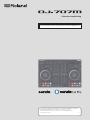 1
1
-
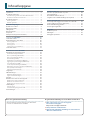 2
2
-
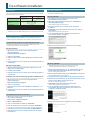 3
3
-
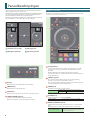 4
4
-
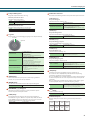 5
5
-
 6
6
-
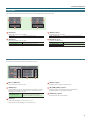 7
7
-
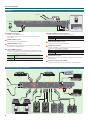 8
8
-
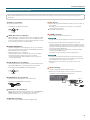 9
9
-
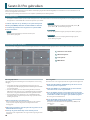 10
10
-
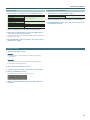 11
11
-
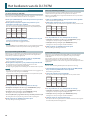 12
12
-
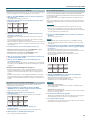 13
13
-
 14
14
-
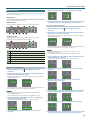 15
15
-
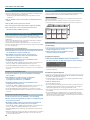 16
16
-
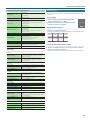 17
17
-
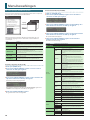 18
18
-
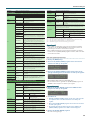 19
19
-
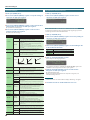 20
20
-
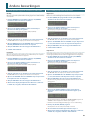 21
21
-
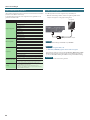 22
22
-
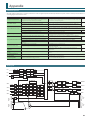 23
23
-
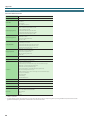 24
24
Gerelateerde artikelen
-
Roland DJ-707M Gebruikershandleiding
-
Roland DJ-808 de handleiding
-
Roland DJ-505 de handleiding
-
Roland DJ-808 Gebruikershandleiding
-
Roland DJ-505 Gebruikershandleiding
-
Roland DJ-202 Gebruikershandleiding
-
Roland DJ-202 de handleiding
-
Roland DJ-808 de handleiding
-
Roland DJ 99 - DJ Mixer de handleiding
-
Roland Rubix24 Installatie gids